Page 1
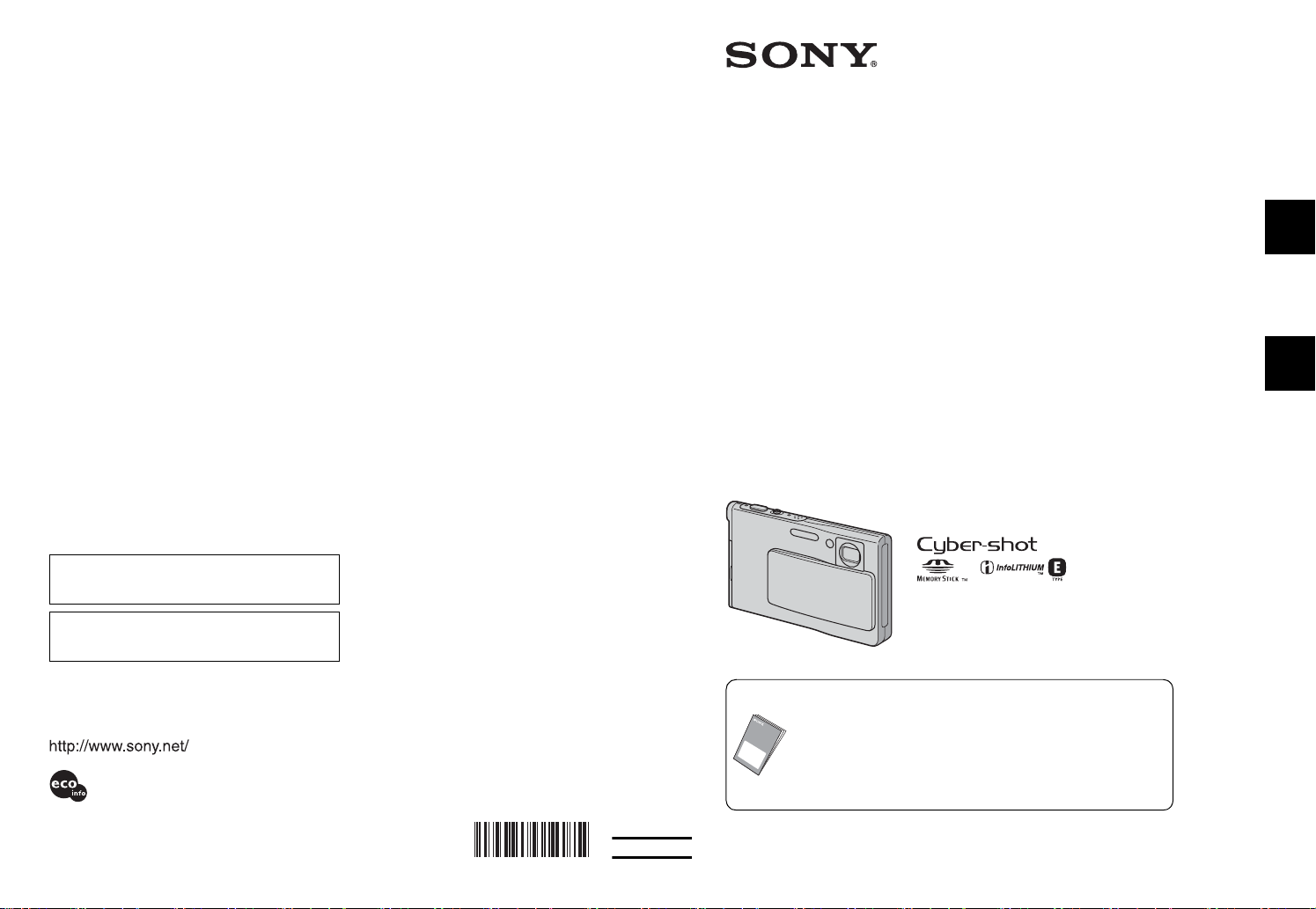
2-591-817-21 (1)
數位相機/数码照相机
使用指南 / 故障排除________________
使用說明書
使用本相機之前,請徹底閱讀本手冊和 “請先閱讀本文”(另冊),並保留下來以便將來參
考。
用户指南 / 故障排除________________
使用说明书
开始使用本机前,请仔细阅读本手册和 “首先阅读本文”(另行提供),并保留该两手册以
供日后参考。
DSC-T7
CT
CS
在我們的客戶支持網站可以查詢到本產品新增
的訊息和日常問題的答案。
在我们的客户支持网站可以查询到本产品新增
的信息和日常问题的答案。
企标编号:Q/YXPD190-2005
上海索广电子有限公司
上海市 闵行区 剑川路 930 号
使用基於不含有 VOC (揮發性有機成分)的植物油的油墨
在 100%回收紙上印刷。
使用基于不含有 VOC (挥发性有机成分)的植物油的油墨
在 100%回收纸上印刷。
Printed in China
2591817210
“請先閱讀本文”(另冊)
說明以本相機拍攝 / 播放的設定和基本操作。
“首先阅读本文”(另行提供)
介绍使用相机进行拍摄 / 播放所需的设置和基本操作。
© 2005 Sony Corporation
Page 2
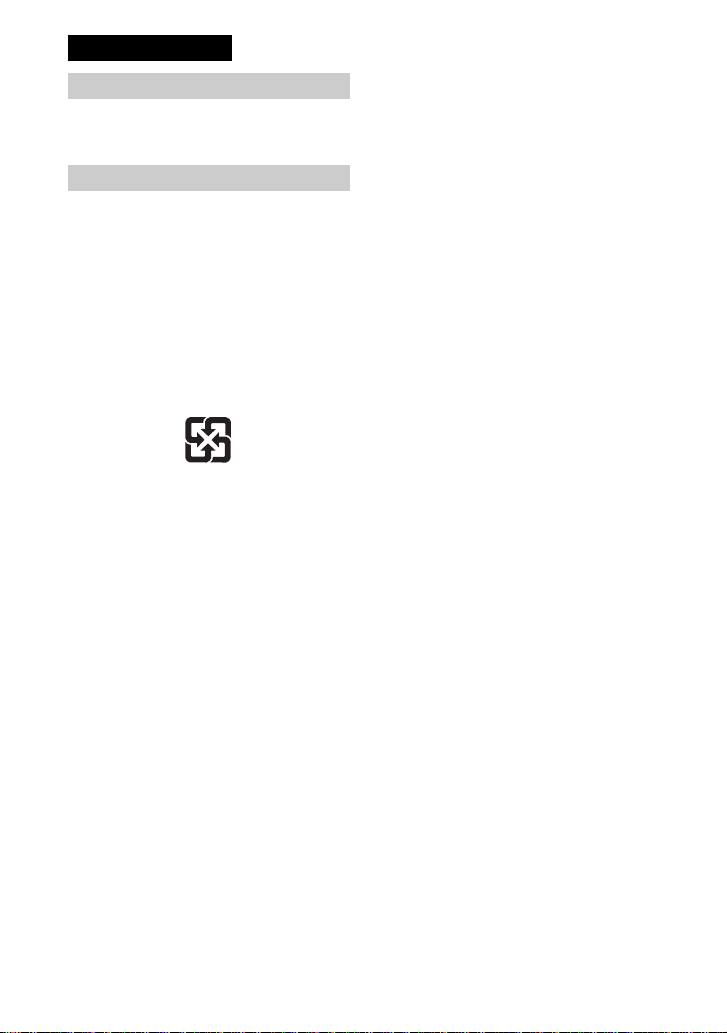
中文 (繁體字)
警告
為防止發生火災或電擊的危險,請勿讓
本機暴露於雨中或受潮。
注意
本產品已經經過測試,符合 EMC 指令對
於使用不到 3 m 連接電纜所設的限制。
特殊頻率的電磁場可能會影響此本相機
的畫面和聲音。
如果靜電或電磁使得資料傳輸半途中斷
(失敗),請重新啟動設備,或者卸除通
訊電纜 (USB 等)之後再連接回去。
僅適用於台灣
廢電池請回收
附屬電纜上附有鐡芯時的注意事項:USB
電纜或 A/V 連接電纜或交流電源轉接器
之 DC 輸出線上的一個鐵芯係抑制電磁波
干擾用,請勿任意拆卸。
CT
2
Page 3
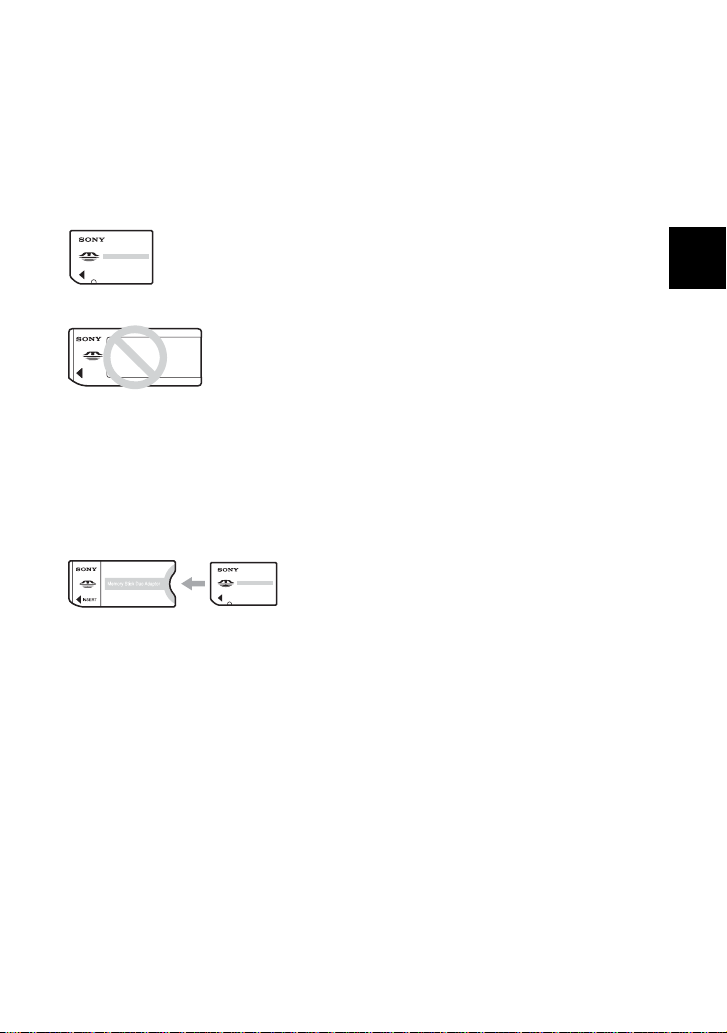
使用相機的注意事項
可以使用的 “Memory Stick”類型
本相機使用的 IC 記錄媒體是 “Memory
Stick Duo”。“Memory Stick”有兩
種。
• “Memory Stick Duo”:您的相機可以使用
“Memory Stick Duo”。
• “Memory Stick”
• 關於 “Memory Stick Duo”的詳細資訊 , 請
參閱第 87 頁。
以 “Memory Stick”相容設備使用
“Memory Stick Duo”時
將 “Memory Stick Duo”插入 Memory
Stick Duo 轉接器 (附件),便可以使
用 Memory Stick Duo。
Memory Stick Duo 轉接器
關於 “InfoLITHIUM”電池的注意
事項
•
第一次使用相機之前,要為附件中的NP-FE1電
池充電。(
• 即使電力沒有完全放光,也可以為電池充
電。而且即使電池還沒有充滿電,您也可以
使用只充了一部分電的電池。
• 如果有很長一段時間不使用電池,可以將現
有的電力用完,將電池組從相機中取出來,
然後存放於陰涼乾燥的地方。這是為了保持
電池的功能 (第 89 頁)。
• 關於可以使用的電池的詳細資訊,請參閱第
89 頁。
t
“請先閱讀本文”中的步驟 1
Carl Zeiss 鏡頭
本相機配備有 Carl Zeiss 鏡頭,能以優
越的對比再現清晰的影像。
本相機的鏡頭是根據德國 Carl Zeiss 的
品質標準,在經過 Carl Zeiss 認證的品
質保證系統下生產的。
對於記錄的內容不補償
• 因相機或記錄媒體等的故障而無法拍攝或播
放時,本公司對拍攝的內容不予賠償。
建議進行備份
• 為了避免資料可能遺失的危險,應該隨時將
資料複製 (備份)到其他媒體上去。
關於記錄 / 播放
• 本相機既不防塵也不防水。操作相機之前請
閱讀 “使用須知”(第 91 頁)。
• 記錄難得一見的事件之前,要進行試拍,以
確定相機能正確的運作。
• 小心不要讓相機弄濕。水分進入相機內可能
會造成故障,這種故障在某種情況下可能無
法修復。
• 請勿用相機朝向太陽或其它強光。否則可能
會造成相機故障。
• 請勿在靠近會產生強烈無線電波或放射輻射
線的場所使用相機。相機可能無法正常記錄
或播放。
• 在多沙或多塵土的地方使用相機,可能會造
成故障。
• 如果有濕氣凝結,要在使用相機之前將其清
除(第91頁)。
• 請勿搖晃或撞擊本相機。除了故障和不能記
錄影像之外,還可能使得記錄媒體無法使
)
用、或者使得影像資料毀壞、受損或遺失。
• 使用前清潔閃光燈表面。閃光所散發出來的
熱量可能會使得閃光燈表面的污跡變得褪色
或黏在閃光燈表面,而造成散發的光線不
足。
CT
CT
3
Page 4
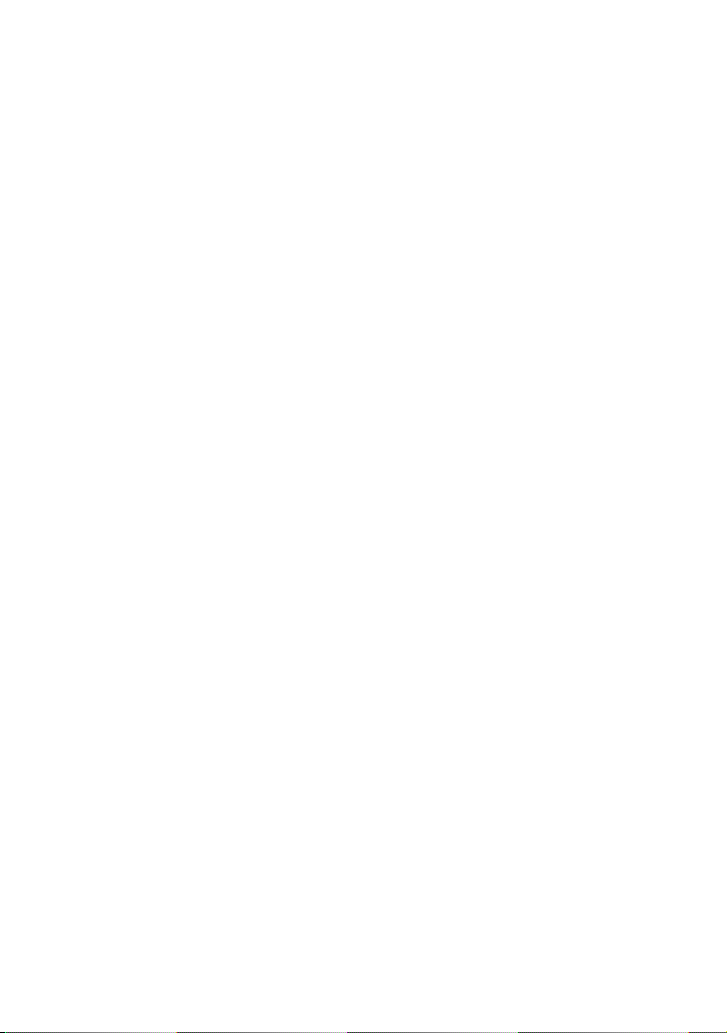
關於 LCD 螢屏、LCD 取景器 (適用
於有 LCD 取景器的機型)和鏡頭的
注意事項
• LCD螢屏和 LCD 取景器是採用超高精密技術製
造的,其有效像素高達 99.99% 以上。但有
時可能會有一些小黑點及 / 或亮點 (白、
紅、藍或綠色)出現在 LCD 螢屏和 LCD 取景
器上。這是製造過程中的正常現象,完全不
影響所拍攝的影像。
• 將 LCD 螢屏和取景器或鏡頭長時間暴露於直
射陽光下有可能造成故障。將相機放在窗戶
附近或室外時應注意。
• 請勿擠壓 LCD 螢屏。螢屏可能會變色,而且
可能會造成故障。
• 在寒冷的地方,影像可能在 LCD 螢屏上形成
拖尾現象。這不是故障。
• 小心不要碰撞鏡頭,也不要對鏡頭施加壓
力。
關於影像資料的相容性
• 本相機符合 JEITA(Japan Electronics and
Information Technology Industries
Association)制訂的 DCF (Design rule
for Camera File system)通用標準。
• 不保證能夠在其他設備上播放用本相機拍攝
的影像或在本機上播放用其他設備拍攝或編
輯的影像。
版權警告
電視節目、影片、錄影帶及其它資料可能具有
版權。未經許可錄製這些資料將會觸犯版權
法。
本說明書中使用的圖片
在本說明書中用作圖例的圖片都是複製的圖
像,而不是使用本相機拍攝的實際圖像。
CT
4
Page 5
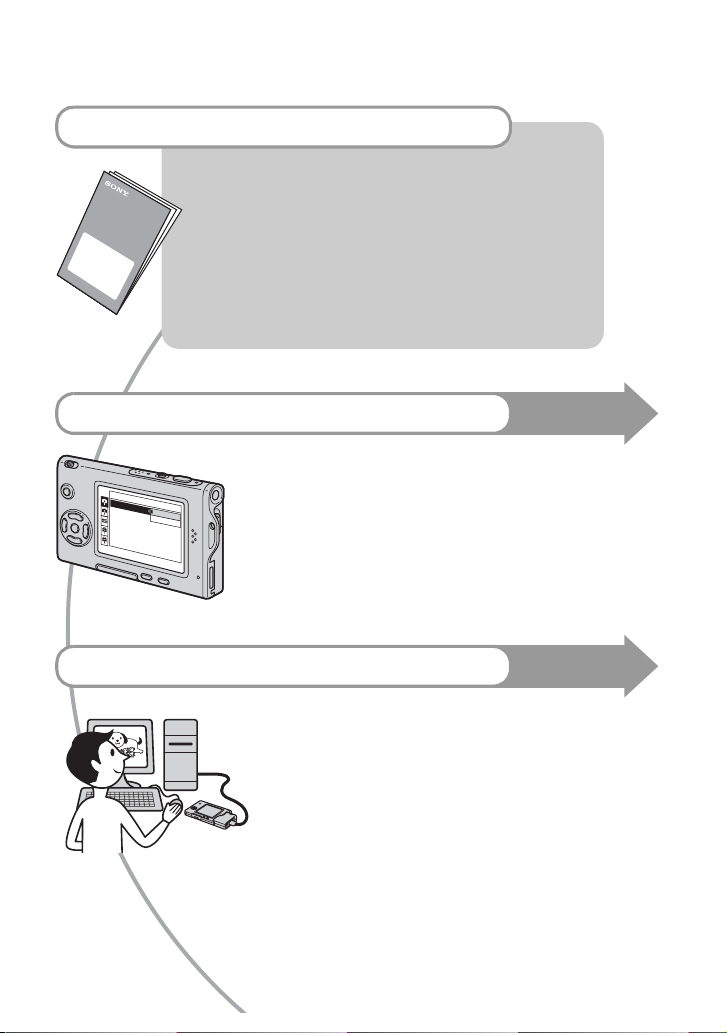
使用數位相機的完整功能
準備相機並以自動調整模式拍攝
“請先閱讀本文”(另冊)
1
準備電池
2
開啟相機電源 / 設定時鐘
3
插入 “Memory Stick Duo”
4
選擇要採用的影像尺寸
5
輕鬆的拍攝影像 (自動調整模式)
拍攝靜止影像 (場景選擇)
6
觀看 / 刪除影像
與您的相機成為好朋友
將相機連接到 PC 或印表機
本手冊
• 用您偏好的設定拍攝 (編程自動拍攝)
t 第23頁
• 利用功能表享受各種拍攝 / 播放方式 t 第25頁
• 變更預設設定 t 第43頁
本手冊
• 將影像複製到電腦並享受以各種方式加以編輯的樂趣
t 第52頁
• 將相機直接連接到印表機以便列印影像 (僅限符合
PictBridge 標準的印表機) t 第66頁
CT
5
Page 6
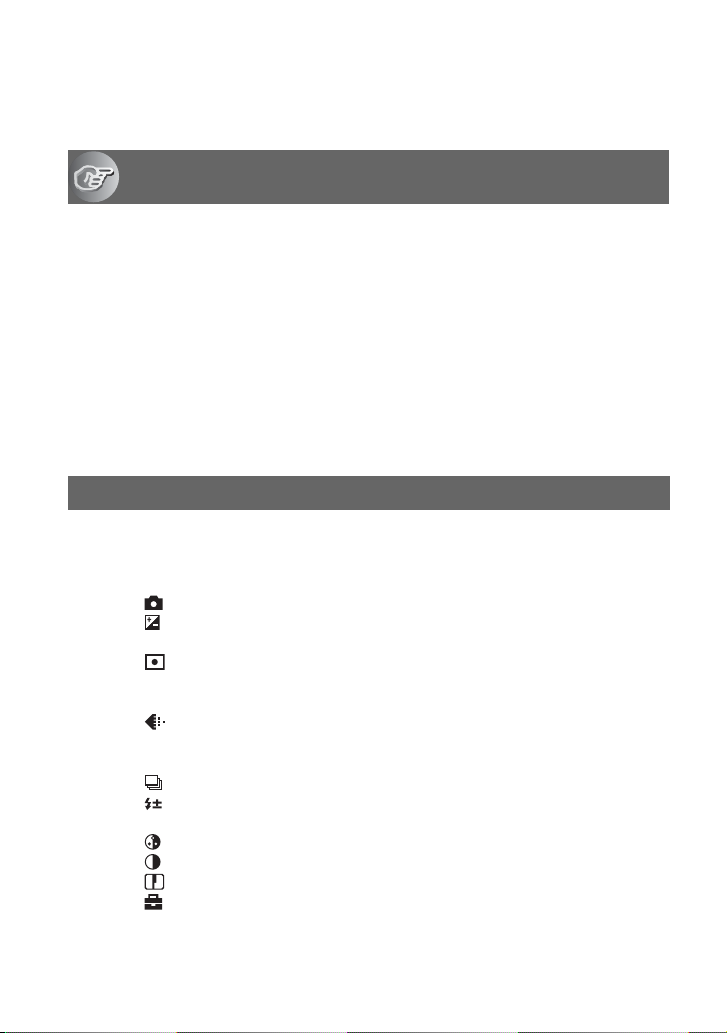
目錄
使用相機的注意事項 ............................................. 3
享受使用相機的樂趣
拍好照片的基本技巧 ............................................. 9
對焦-成功的為被攝體對焦 ............................................ 9
曝光-調整光線強度 ................................................. 10
顏色-關於光線的效果 ............................................... 11
品質-關於 “影像品質”和 “影像尺寸”............................... 12
認識各部件 .................................................... 13
螢屏上的指示器 ................................................ 16
變更螢屏顯示 .................................................. 20
靜止影像的數目和活動影像的記錄時間 ............................ 21
電池使用時間和可以記錄 / 觀看的影像數目 ........................ 22
使用模式開關 .................................................. 23
使用功能表
使用功能表項目
功能表項目
............................................. 25
.................................................. 26
拍攝功能表 .................................................... 28
(相機)
(EV)
9 (對焦)
(測光模式)
WB (白平衡)
ISO
(圖像質量)
Mode (拍攝模式)
BRK (階段步級)
M
(間隔)
(閃光燈亮度)
PFX (特殊效果)
(色度)
(對比度)
(清晰度)
(設置)
CT
6
Page 7
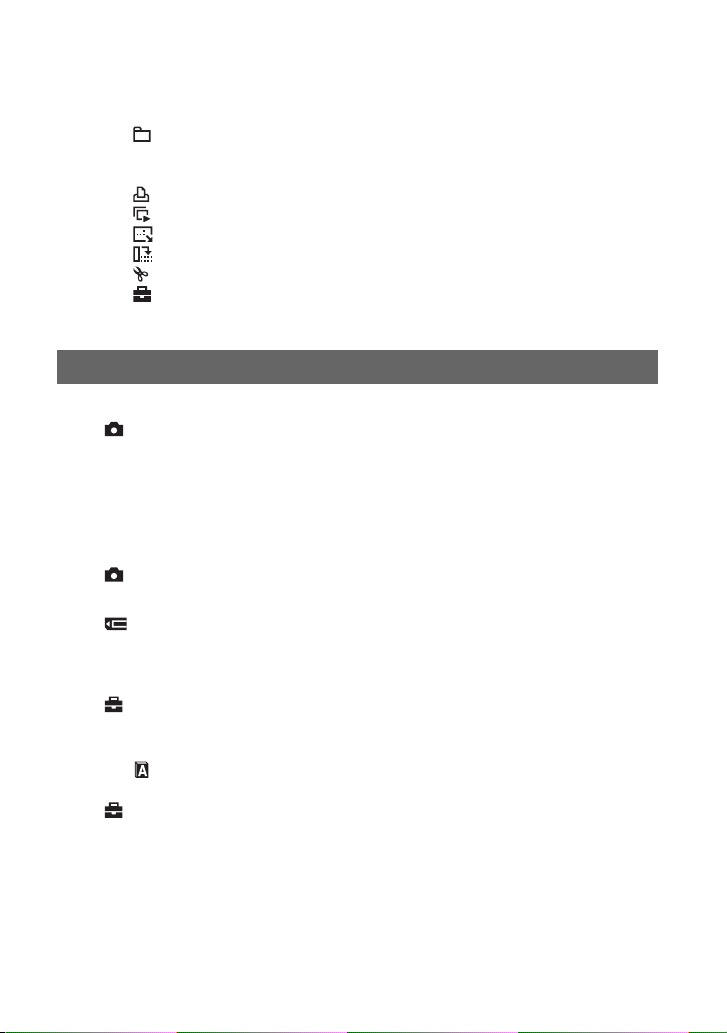
觀看功能表 .................................................... 36
(資料夾)
- (保護)
DPOF
(列印)
(循環播放)
(調整尺寸)
(轉動)
(劃分)
(設置)
修整
使用設置畫面
使用設置項目
相機 1 ..................................................... 44
1
AF 模式
................................................ 43
數位變焦
日期/時間
紅眼減弱
AF 照明器
自動檢視
相機 2 ..................................................... 47
2
放大圖示
Memory Stick 工具 .......................................... 48
格式化
建立記錄資料夾
改變記錄資料夾
設置 1...................................................... 50
1
LCD 背景光
嗶音
語言
初始化
設置 2...................................................... 51
2
檔案序號
USB 連接
視頻輸出
時鐘設定
CT
7
Page 8
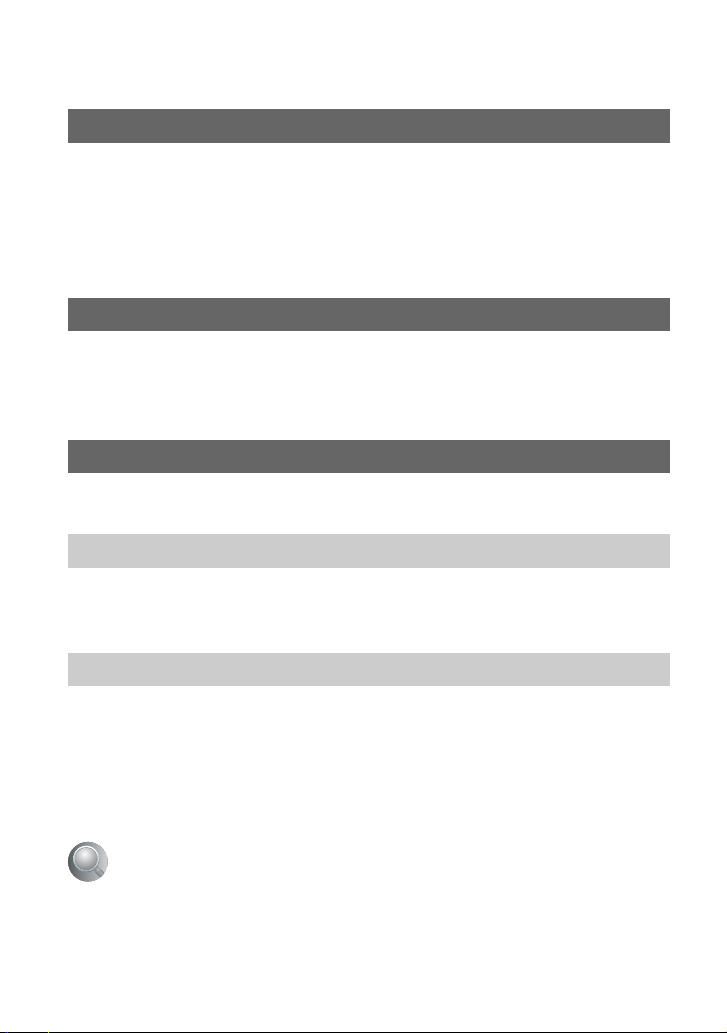
使用電腦
享用您的 Windows 電腦 .......................................... 52
將影像複製到您的電腦 .......................................... 54
觀看用您的相機儲存在電腦上的影像檔案 .......................... 61
使用附贈的軟體 ................................................ 62
使用 Macintosh 電腦 ............................................ 64
列印靜止影像
如何列印靜止影像 .............................................. 66
直接用符合 PictBridge 標準的印表機列印影像 ..................... 67
在沖印店列印 .................................................. 70
將相機連接到電視機
在電視螢幕上觀看影像 .......................................... 72
故障排除
故障排除 ...................................................... 74
警告指示器和訊息 .............................................. 84
其它
關於 “Memory Stick”.......................................... 87
“InfoLITHIUM”電池的注意事項 ................................. 89
關於電池充電器 ................................................ 90
使用須知 ...................................................... 91
規格 .......................................................... 92
......................................................... 94
索引
CT
8
Page 9

享受使用相機的樂趣
拍好照片的基本技巧
對焦 曝光 顏色 品質
本節說明基本知識,以便您可以享受使用
相機的樂趣。將對如何使用各種相機功
能,例如模式開關 (第 23 頁)、功能表
(第 25 頁)等等進行說明。
對焦
將快門按鈕按下一半時,相機會自動調整焦距 (自動對焦)。請保證快門按鈕只被按
下一半。
若要拍攝很難對焦的靜止影像
如果即使對焦之後影像還是顯得模糊,可能是因為相機晃動的緣故。
模糊的秘訣”(請看下文)
成功的為被攝體對焦
完全按下 按下一半,接著 閃光 , 點亮 / 嗶音 完全按下去
t[對焦](第29頁)
t 請參閱 “防止
防止模糊的秘訣
將相機握穩,手臂貼在身邊。而且您可以靠在身旁的樹幹或建築物上,以穩定相
機。使用三腳架,在陰暗的場所建議使用閃光燈。
享受使用相機的樂趣
CT
9
Page 10
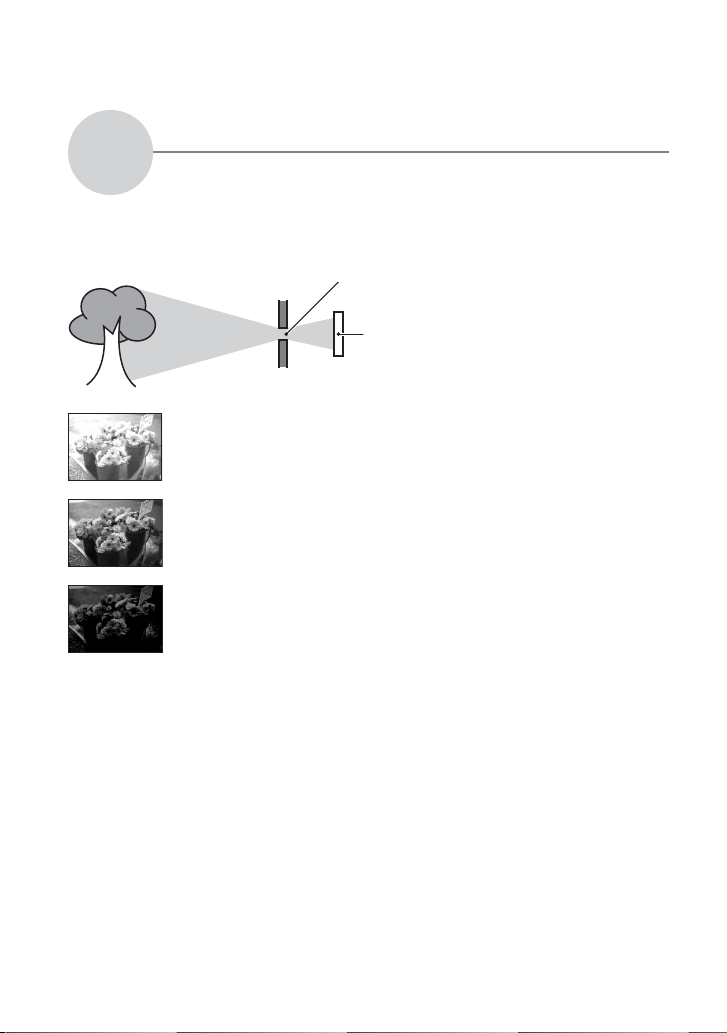
曝光
您可以調整曝光和 ISO 感光度以創造各種影像。曝光是您鬆開快門時相機會接收的光
線量。
調整光線強度
快門速度 = 相機接受光線的時間長度
光圈 = 讓光線通過的開口大小
曝光:
ISO=
記錄的感光度
10
曝光過度
= 光線太多
偏白的影像
正確的曝光
曝光不足
= 光線太少
較暗的影像
CT
在自動調整模式中,曝光會自動設定為
適當的值。不過,您可以利用下列功能
加以手動調整。
[EV]:
使用此模式,您可以調整相機設定的曝
光。 t 第28頁
[測光模式]:
使用此模式,您可以變更要測光的被攝
體部分,以便決定曝光值。 t 第31頁
[階段步級]:
記錄三幅影像時,每幅影像的曝光值都
稍為改變一些。 t 第34頁
Page 11
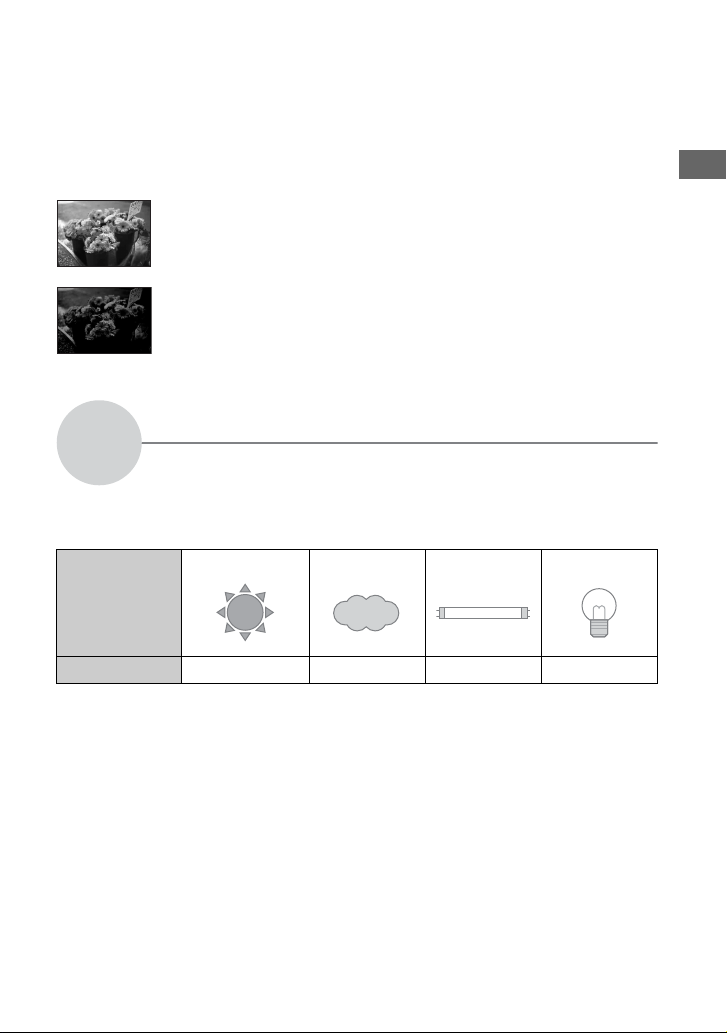
調整 ISO 感光度
ISO 是測量 (感光度)的單位,用來估計影像記錄裝置 (相當於照相底片)接收多少
光線。即使曝光相同時,影像也會因為 ISO 感光度的不同而有所不同。
[ISO] 調整感光度 t 第32頁
高 ISO 感光度
即使在黑暗的場所拍攝,也能夠記錄明亮的影像。
不過,影像的雜訊可能會變得比較多。
低 ISO 感光度
記錄更細膩的影像。
不過,影像可能會變得比較暗。
享受使用相機的樂趣
顏色
被攝體的整體色彩會受照明條件的影響。
關於光線的效果
範例:影像的顏色會受到光源的影響
天氣 / 光線
光線的特性
在自動調整模式中,色調會自動調整。
不過,您可以用 [ 白平衡 ] 以手動方式調整色調 (第 31 頁)。
日光 多雲 螢光燈 白熾燈
白色 (標準) 偏藍 淡藍 偏紅
CT
11
Page 12
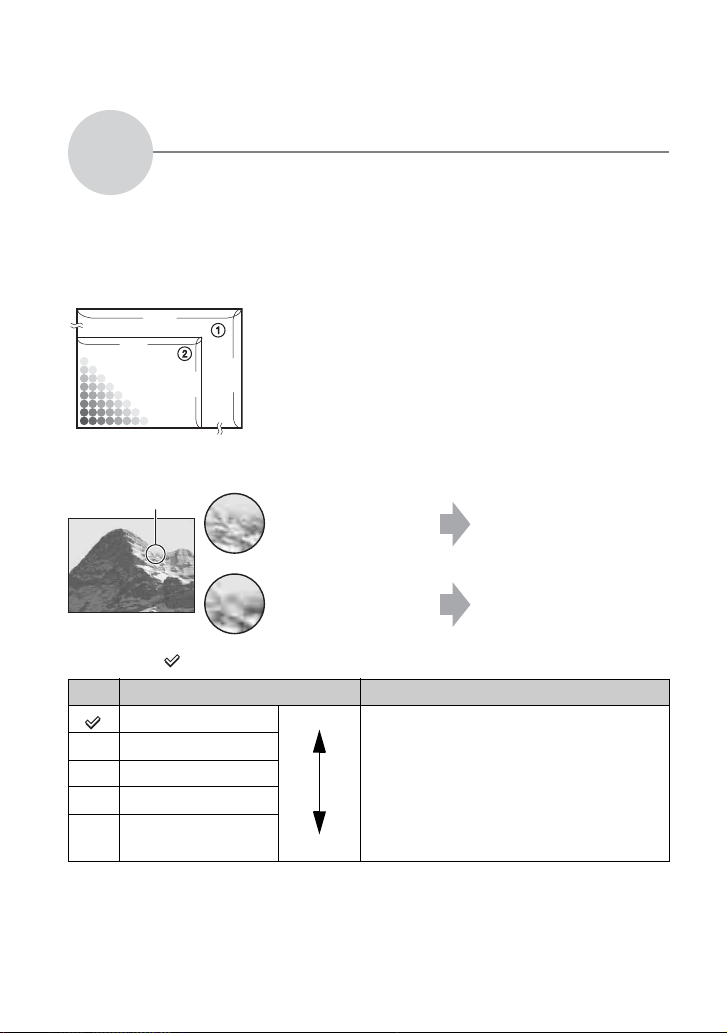
品質
關於 “影像品質”和 “影像尺寸”
數位影像由名為像素的小點集合構成。
如果包含的像素很多,影像尺寸就會變得很大,從而佔用的記憶體比較多,但是會顯
示出精緻的細節。“影像尺寸”以像素的數目顯示。雖然在相機的螢屏上看不出來差
別,但是將影像列印出來或者顯示於電腦螢屏上時,精緻的細節和資料處理時間便會
有差別。
像素和影像大小的說明
1 影像尺寸:5M
2592 像素× 1944 像素 = 5038848 像素
2 影像尺寸:VGA (電子郵件)
1944
640 像素× 480 像素 = 307200 像素
640
像素
2592
480
選擇要使用的影像尺寸 (t
像素
“請先閱讀本文”中的步驟 4
多 (精細的影像品
質和尺寸較大的檔
案)
少 (粗糙的影像品
質,但是檔案尺寸
小)
)
範例:列印高達 A4 尺寸的
影像
範例:要用電子郵件傳送
的影像附件
預設設定會以 標示。
影像尺寸 使用指南
5M (2592 × 1944) 較大較小用於以 A4 或 A5 尺寸列印高密度影像
3:2* (2592 × 1728)
3M (2048 × 1536)
1M (1280 × 960) 用來列印明信片大小的影像
VGA (電子郵件)
(640 × 480)
* 影像會以和相紙或明信片等一樣的 3:2 的長寬比記錄。
用來記錄大量的影像
用來將影像附加於電子郵件或者製作首頁
影像品質 (壓縮率)綜合選擇 (第 32 頁)
儲存數位影像時,您可以選擇壓縮率。選擇高壓縮率時,影像缺少精緻的細節,但是
檔案尺寸會比較小。
CT
12
Page 13
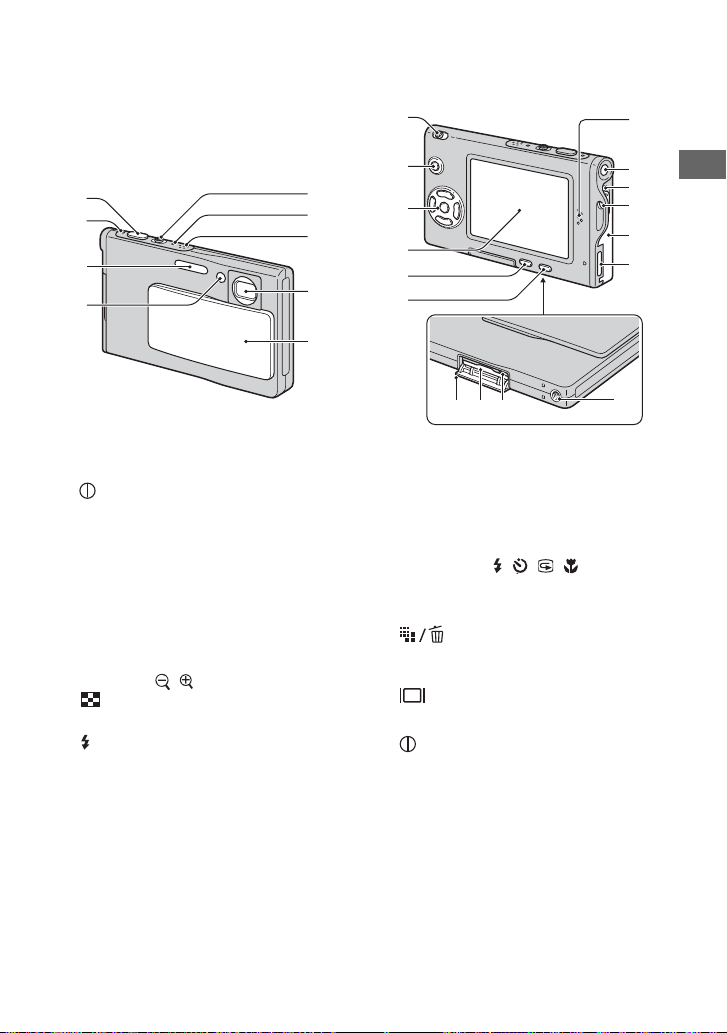
認識各部件
詳細操作請參閱括號中的頁數。
相機
1
2
3
4
A 快門按鈕 (t
的步驟 5
B 電源指示燈 (
文”中的步驟 2
C 閃光燈 (
步驟 5
D 自拍定時器指示燈 (
本文”中的步驟 5
(46)
E 用來拍攝:變焦 (W/T)桿
t
“請先閱讀本文”中的步驟 5
(
用來觀看: / (播放變焦)桿 /
(索引)桿 (
文”中的步驟 6
F 閃光燈充電指示燈 (橘色)(
“請先閱讀本文”中的步驟 5
G 麥克風
H 鏡頭
I 鏡頭蓋
“請先閱讀本文”中
)
t
“請先閱讀本
)
t
“請先閱讀本文”中的
)
)/AF 照明器
t
“請先閱讀本
)
t
“請先閱讀
)
5
6
7
8
9
1
2
3
4
5
6
qd
qf
qg
qh
7
8
9
0
qa
qs
享受使用相機的樂趣
A 模式開關 (23)
B MENU 按鈕 (25)
C 控制按鈕
功能表開啟:v/V/b/B/
“請先閱讀本文”中的步驟 2
功能表關閉: / / / (
先閱讀本文”中的步驟 5
z (t
t
)
)
“請
D LCD 螢屏 (20)
E (影像尺寸 / 刪除)按鈕
t
“請先閱讀本文”中的步驟 4 和
)
(
)
6
F (顯示開 / 關)按鈕 (20)
G 揚聲器
t
H POWER 按鈕 (
中的步驟 2
t
“請先閱讀本文”
)
I 電池退出桿
J 頸帶掛勾 (
K 電池蓋 (
步驟 1
t
)
“請先閱讀本文”
“請先閱讀本文”中的
)
t
L 多功能接頭
M“Memory Stick Duo”蓋 (底部)
t
“請先閱讀本文”中的步驟 3
(
)
CT
13
Page 14
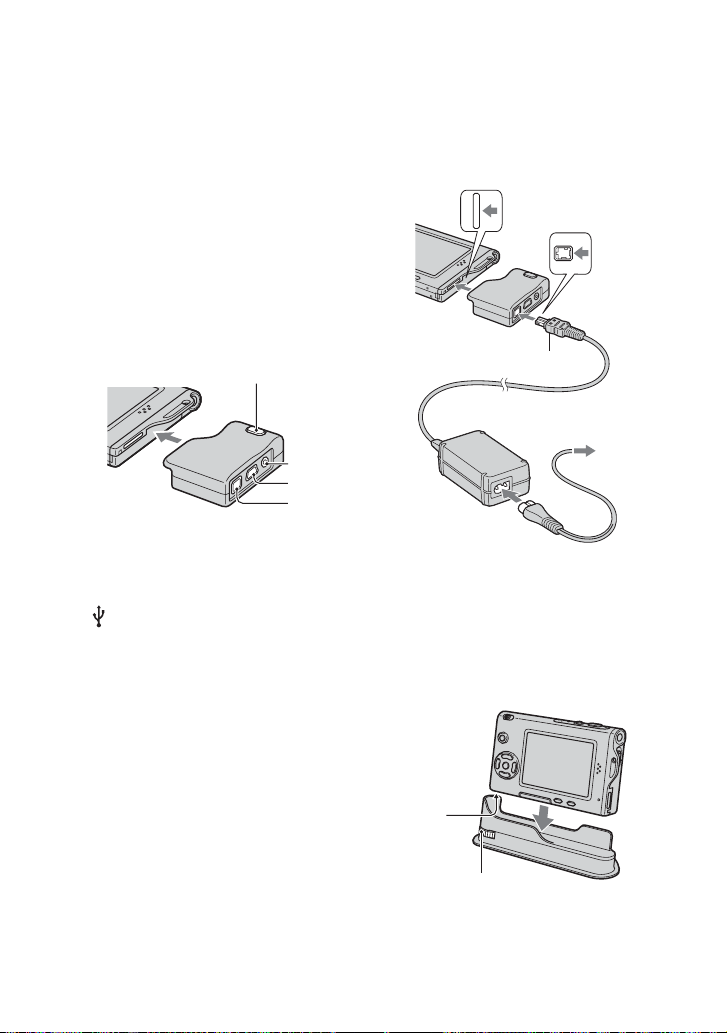
N“Memory Stick Duo”插槽 (底部)
t
“請先閱讀本文”中的步驟 3
(
O 存取指示燈 (底部)(
讀本文”中的步驟 4
)
t
)
“請先閱
P 螺絲溝槽 (底部)
介面轉接器
利用介面轉接器進行各種連接。
安裝介面轉接器
將介面轉接器穩固的壓入相機,直到卡
入定位為止。
退出按鈕
qj
qk
ql
若要拆掉介面轉接器,在拆的時候要按
住退出按鈕。
Q A/V OUT (MONO)插孔 (72)
R (USB)插孔 (56,68)
S DC IN 插孔
若要連接 AC-LS5/AC-LS5K 交流電源
配接器 (非附件)。
2 連接到多功能接頭
1 連接到 DC IN
插孔
介面轉接器
v 標記
3 至墻壁插座
底座
底座是一個可以安置相機的穩固地點。
如果要使用三腳架,請將其安裝在底座
上。
安裝三腳架
1 如圖所示,將相機插入底座。
14
1
2
A 螺絲溝槽
B 鎖定螺絲
CT
Page 15
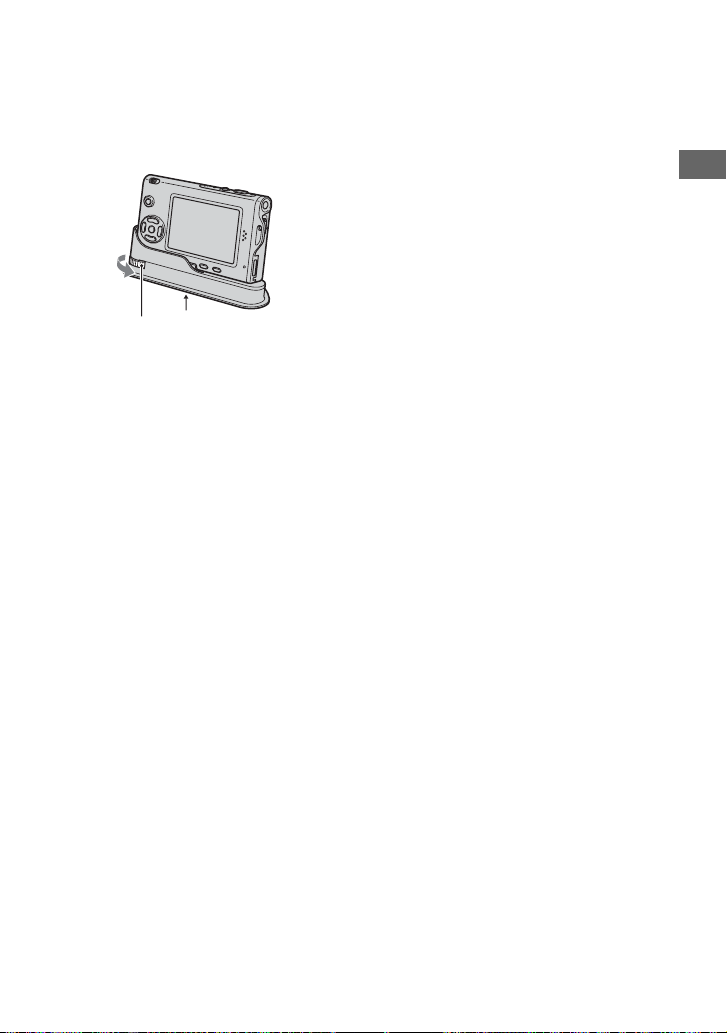
2 鎖定螺絲務必要與相機上的螺絲溝槽對
齊,然後轉動鎖定螺絲將底座固定在相
機上。
4
3
C 鎖定螺絲
D 三腳架螺絲孔
將三腳架安裝在這兒。
• 關於安裝三腳架的方法,請參閱三腳架所附
的操作說明。
• 請使用螺絲長度不超過 5.5 公釐的三腳架。
您無法牢固地將底座固定於具有更長螺絲的
三腳架上,並有可能損壞底座。
• 小心不要讓三腳架螺絲的尖端刮傷底座。
• 裝上三腳架使得相機穩定。如果相機在不穩
定的情況下進行拍攝,可能會掉落而受損或
故障。
享受使用相機的樂趣
CT
15
Page 16
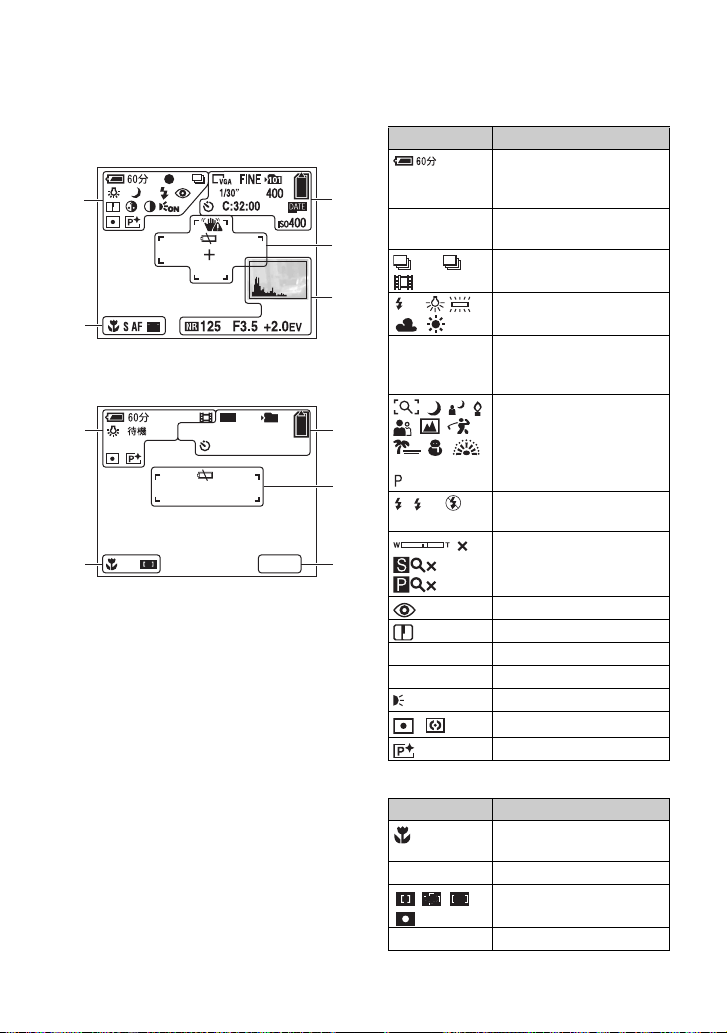
螢屏上的指示器
詳細操作請參閱括號中的頁數。
拍攝靜止影像時
1
2
拍攝活動影像時
STD
101
640
1
00:00:00
[
00:28:25
C:32:00
+
2
+2.0
A
顯示 指示
電池電量殘量 (t
“請
先閱讀本文”中的步驟
)
3
4
5
z
M
BRK 記錄模式 (23,32)
WB
待機
錄影
1
t
AE/AF 鎖定 (
“請先
閱讀本文”中的步驟 5
白平衡 (31)
待機 / 記錄活動影像
t
“請先閱讀本文”中
(
的步驟 5
)
)
相機模式 (場景選擇)
t
“請先閱讀本文”中
1.3
1.3
(
)
的步驟 5
相機模式 (編程)(23)
閃光燈模式 (
閱讀本文”中的步驟 5
變焦比例 (
1.3
先閱讀本文”中的步驟
)
5
t 44,
t
“請先
)
“請
]
3
4
5
EV
SL
紅眼減弱效應 (45)
清晰度 (35)
5
6
ON
色度 (35)
對比度 (35)
AF 照明器 (46)
測光模式 (31)
影像效果 (34)
16
B
顯示 指示
S AF M A F
超近拍攝 (t
讀本文”中的步驟 5
AF 模式 (44)
“請先閱
)
AF 域取景框指示 (29)
1.0m 預設焦距 (29)
CT
Page 17
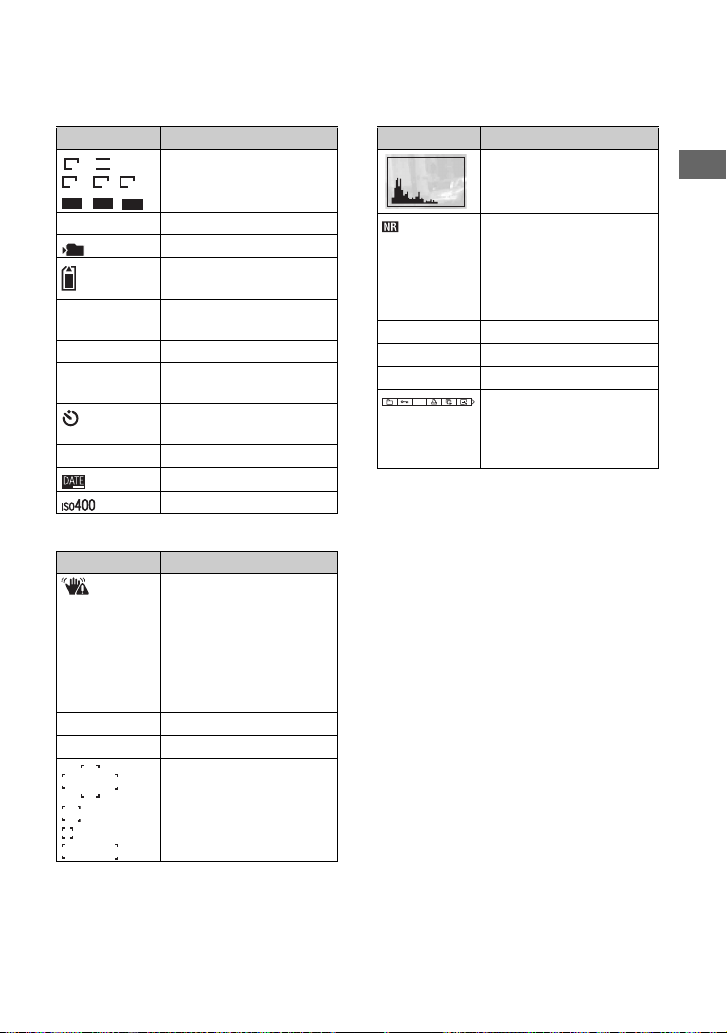
C
顯示 指示
3:2
5M
3M 1M VGA
FINE
STD
6 40
6 40
影像尺寸 (t
讀本文”中的步驟 4
160
“請先閱
FINE STD 影像品質 (32)
101
記錄資料夾 (48)
剩餘的 “Memory Stick”
容量 (21)
00:00:00
[00:28:05]
記錄時間 [ 最長的記錄時
間 ] (21)
1/30" 多段間隔 (34)
400 剩餘可記錄影像數目
(21)
t
自拍定時器 (
“請先
閱讀本文”中的步驟 5
C:32:00 自我診斷顯示 (84)
日期 / 時間 (45)
ISO 號碼 (32)
D
顯示 指示
振動警告 (9)
• 表示振動將使您無法拍出
清晰的影像。即使振動警
告出現,您還是可以拍攝
影像。不過,若要有更好
的影像穩定性,建議使用
三腳架。用閃光燈改善照
明也很有幫助。
E
電池低電量警告 (22)
+ 定點測光交叉線 (31)
AF 域取景框 (29)
E
顯示 指示
柱狀圖 (20,28)
)
享受使用相機的樂趣
NR 低速快門
• 如果選擇 1/6 秒或更低的
速度,NR 低速快門功能
會自動啟動,以降低影像
雜訊,而且 “NR”會出
現。
125 快門速度
F3.5 光圈值
+2.0EV EV 等級值 (28)
DPOF
)
(沒有顯示於
前一頁的畫面
功能表/指南項目單
(25)
上)
CT
17
Page 18
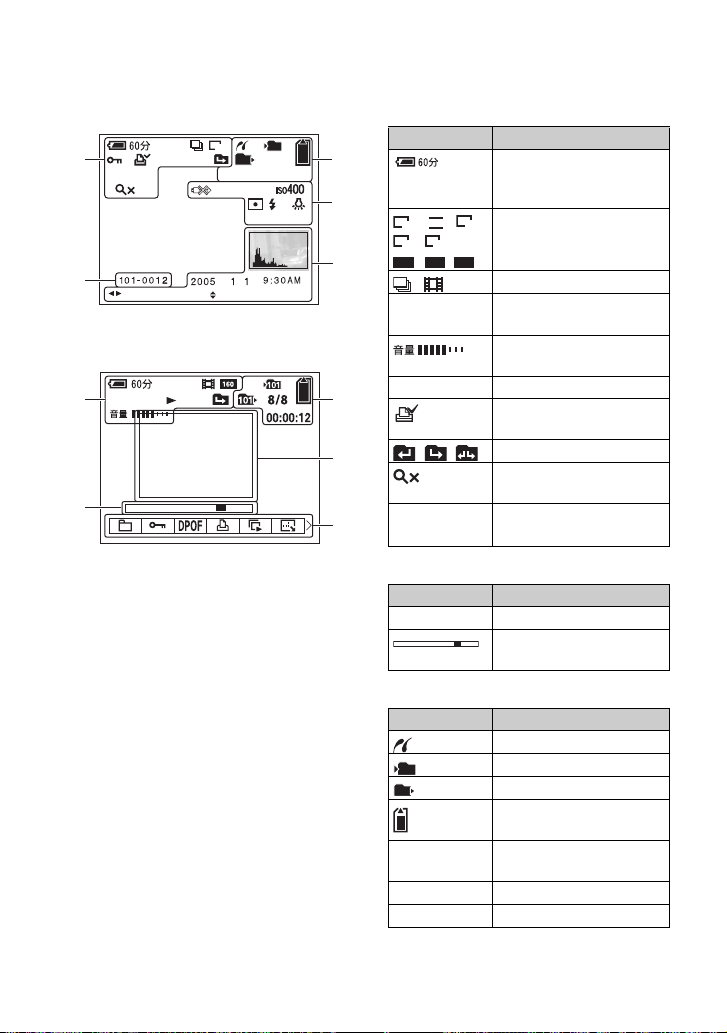
播放靜止影像時
1
1.3
2
播放活動影像時
1
2
M
VGA
101
C:32:00
+2.0EV
VOLUMEBACK/NEXT
101
12/12
A
顯示 指示
3
電池電量殘量 (t
“請
先閱讀本文”中的步驟
)
4
F3.5500
5
5M
1M VGA
FINE
6 40
M
3:2
STD
6 40
N
3
-
1
影像尺寸 (
3M
讀本文”中的步驟 4
160
記錄模式 (23,32)
播放 (
t
文”中的步驟 6
t
音量 (
文”中的步驟 6
保護 (37)
列印預訂 (DPOF)標記
t
“請先閱
)
“請先閱讀本
)
“請先閱讀本
)
(70)
4
5
1.3
逐次播放
12/16
變更資料夾 (36)
t
變焦比例 (
“請先閱
讀本文”中的步驟 6
逐幀播放 (32)
)
B
顯示 指示
101-0012
資料夾/檔案序號(36)
t
播放列 (
本文”中的步驟 6
“請先閱讀
)
18
C
顯示 指示
PictBridge 連接 (68)
101
101
記錄資料夾 (48)
播放資料夾 (36)
剩餘的 “Memory Stick”
容量 (21)
8/8 12/12 影像編號/記錄於選定資
料夾中的影像數目
C:32:00 自我診斷顯示 (84)
00:00:12 計數器 (21)
CT
Page 19
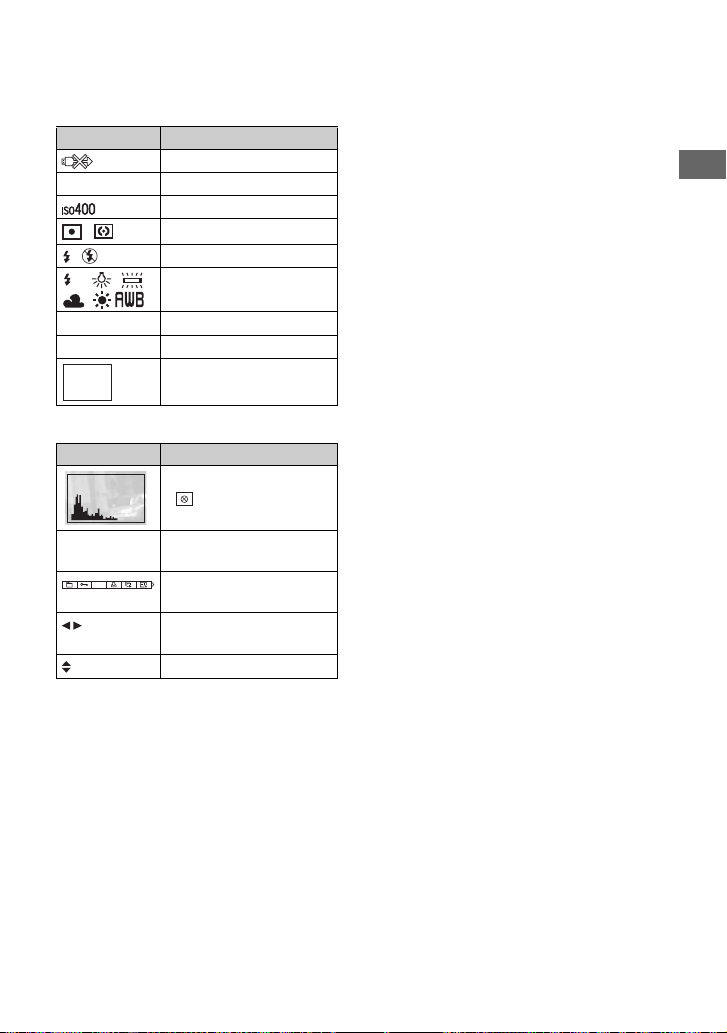
D
顯示 指示
請勿卸除 USB 電纜 (69)
+2.0EV EV 等級值 (28)
ISO 號碼 (32)
測光模式 (31)
閃光燈
WB
白平衡 (31)
500 快門速度
F3.5 光圈值
播放影像 (
t
讀本文”中的步驟 6
E
顯示 指示
柱狀圖 (20,28)
• 出現於柱狀圖被停用
時。
2005 1 1
播放影像的記錄日期 / 時
間(45)
DPOF
功能表/指南項目單
(25)
BACK/
選擇影像
NEXT
VOLUME
調整音量
享受使用相機的樂趣
“請先閱
)
CT
19
Page 20
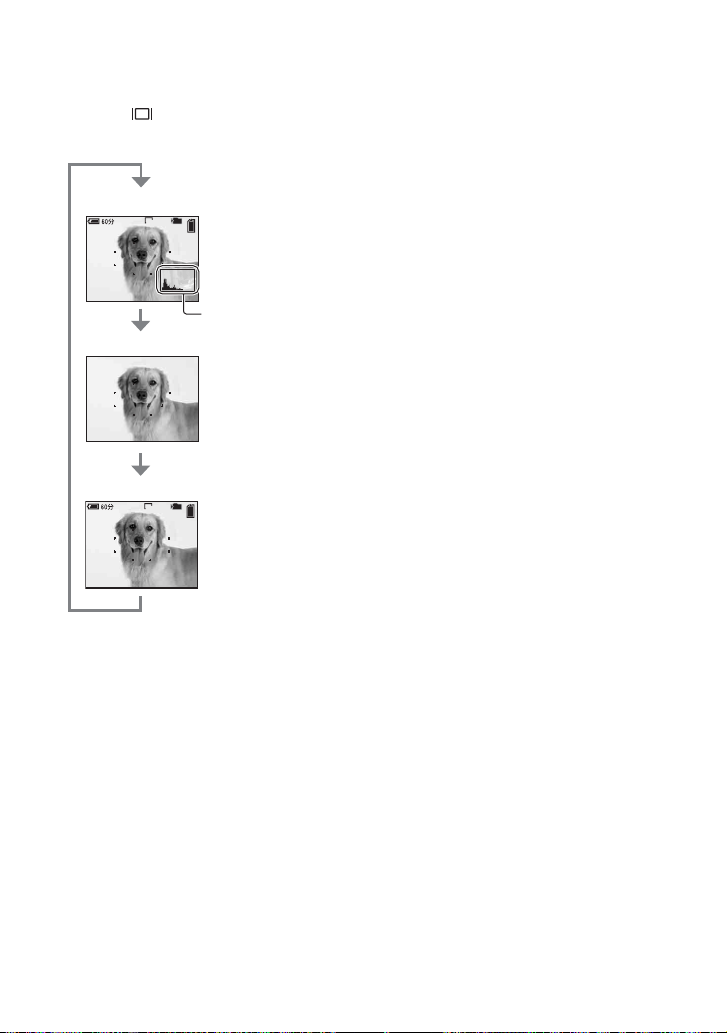
變更螢屏顯示
每次您按 (顯示開 / 關)按鈕時,顯
示變更如下。
柱狀圖開啟
S AF
101
VGA
96
柱狀圖顯示
(第 28 頁)
指示關閉
S AF
指示開啟
S AF
• 當您將柱狀圖顯示設定為開啟時,影像資訊
就會在播放時顯示出來。
• 柱狀圖不會出現:
在下列情況中拍攝時
101
VGA
96
- 功能表顯示出來。
- 記錄活動影像。
在下列情況中播放時
- 功能表顯示出來。
- 在索引模式中。
- 您使用播放變焦功能。
- 您旋轉靜止影像。
- 播放活動影像。
• 在下列情況下,拍攝和播放時顯示的柱狀圖
可能會有很大的差異:
- 閃光燈閃光。
- 快門速度很低或很高。
• 用其它相機記錄的影像可能不會出現柱狀
圖。
CT
20
Page 21
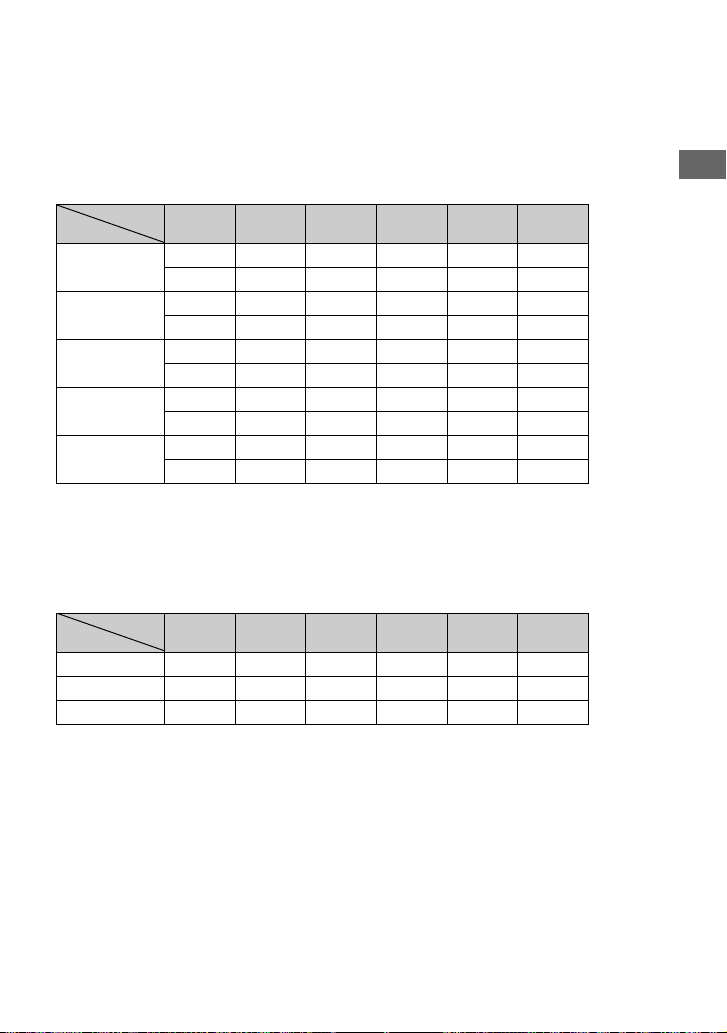
靜止影像的數目和活動影像的記錄時間
下表顯示的是可以記錄於以本相機格式化的 “Memory Stick Duo”上的大略靜止影像
數目和可拍攝活動影像的時間長度。這些數值可能因為拍片條件而異。
靜止影像的數目 (上方的影像品質是 [ 精細 ],下方的影像品質是
[標準]。)(影像數目)
容量
尺寸
5M 12 25 51 92 188 384
3:2 12 25 51 92 188 384
3M 20 41 82 148 302 617
1M 50 101 202 357 726 1482
VGA (電子郵
件)
• 上列影像數目是 [Mode] 設定為 [ 普通 ] 時的數值。
• [Mode] 設定為 [ 多段 ] 時,單幅靜止影像尺寸的大小為 1M。
• 可拍攝影像的剩餘數目大於 9999 時,顯示的是 “>9999”。
• 您可以在以後調整影像的尺寸 ([ 調整尺寸 ],(第 39 頁))。
32MB 64MB 128MB 256MB 512MB 1GB
23 48 96 174 354 723
23 48 96 174 354 723
37 74 149 264 537 1097
93 187 376 649 1320 2694
196 394 790 1428 2904 5928
491 985 1975 3571 7261 14821
活動影像的記錄時間 (時:分:秒)
容量
尺寸
640 (精細) - - - 0:02:57 0:06:02 0:12:20
640 (標準) 0:01:27 0:02:56 0:05:54 0:10:42 0:21:47 0:44:27
160 0:22:42 0:45:39 1:31:33 2:51:21 5:47:05 11:44:22
• 尺寸設定為 [640 (精細)] 的活動影像只能記錄在 “Memory Stick PRO Duo”上面。
• 關於影像尺寸和影像品質,請參閱第 12 頁。
• 在本相機上播放用舊型 Sony 相機記錄的影像時,顯示畫面可能與實際的影像尺寸不一樣。
32MB 64MB 128MB 256MB 512MB 1GB
享受使用相機的樂趣
CT
21
Page 22
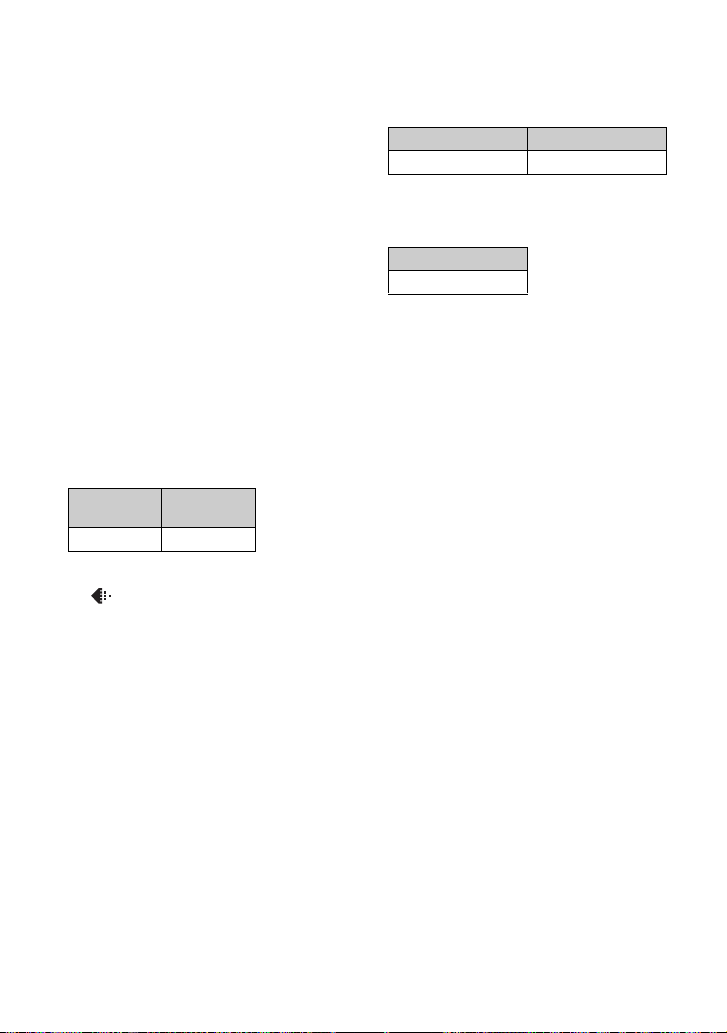
電池使用時間和可以記錄 / 觀看的影像數目
表中顯示的是在 [ 普通 ] 模式中,以充
滿電的電池 (附件)在 25 ℃的溫度下
拍攝時可以記錄 / 觀看的大略張數和電
池使用時間。可以紀錄和觀看的影像數
目已經將可能視需要改用 “Memory
Stick Duo”的情況考慮在內。
請注意,實際的數目可能低於此處指出
的數目,要視使用情況而定。
• 電池的容量會隨著使用次數和使用的時間的
增加而減少 (第 89 頁)。
• 可以記錄 / 觀看的影像數目和電池的使用時
間會在下列情況下減少:
- 周圍溫度低時
- 使用閃光燈時
- 打開和關閉相機很多次時
- 頻繁使用變焦功能時
- [LCD 背景光 ] 設置為 [ 亮 ]
- [AF模式]設置為[監控]
- 電池電量低下時
拍攝靜止影像時
影像數
大約 150 大約 75
• 在下列情況下拍攝:
-
(圖像質量)設置為 [ 精細 ]
- [AF模式]設置為[單按]
- 每 30 秒鐘拍一張
- 變焦在W和T端交替轉換
- 每拍攝兩次閃光燈閃光一次
- 每拍攝十次打開和關閉電源一次
• 測量方法根據的是 CIPA 標準。
(CIPA:Camera & Imaging Products
Association (相機與影像產品協會))
• 拍攝的影像數目不會隨著影像尺寸改變。
電池壽命
(分鐘)
觀看靜止影像時
影像數 電池壽命 (分鐘)
大約 2600 大約 130
• 以大約三秒鐘的間隔依次觀看單幅影像
拍攝活動影像時
電池壽命 (分鐘)
大約 60
• 以 [160] 為影像尺寸拍攝連續的活動影像
22
CT
Page 23
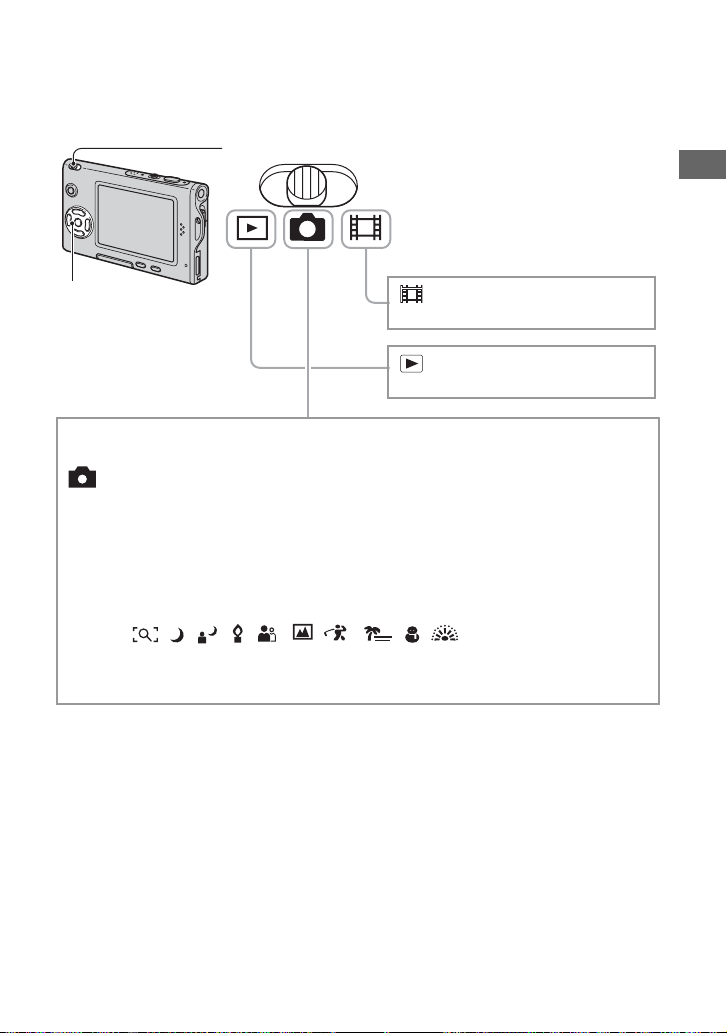
使用模式開關
將模式開關設定為要使用的功能。
模式開關
享受使用相機的樂趣
控制按鈕
靜止影像拍攝模式
: 自動 : 自動調整模式
可以用自動調整的設定輕鬆的拍攝。t
編程 : 編程自動拍攝模式
使用此模式 , 您可以用自動調整的曝光 (包括快門速度和光圈值)拍攝。
您也可以用功能表選擇各種設定。
(關於可用功能的詳細資訊 t 第26頁)
: 場景選擇模式
使用此模式 , 您可以根據場景以預設的設定拍攝。t
中的步驟 5
: 拍攝活動影像
t
“請先閱讀本文”中的步驟 5
: 播放/編輯
t
“請先閱讀本文”中的步驟 6
“請先閱讀本文”中的步驟 5
“請先閱讀本文”
CT
23
Page 24
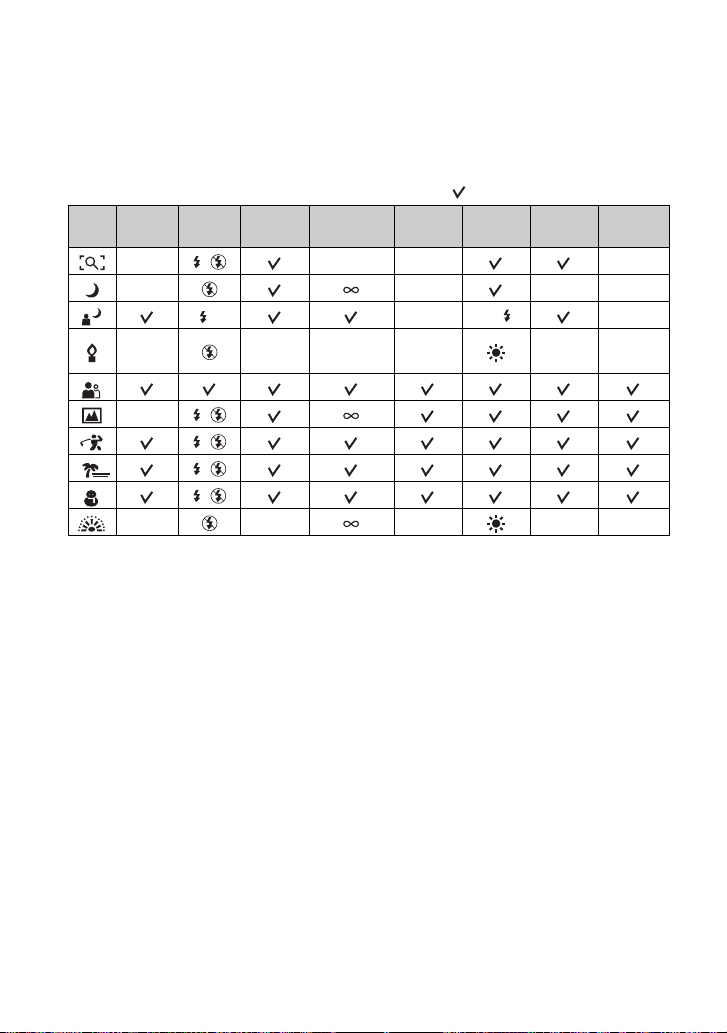
場景選擇
詳細資訊 t
“請先閱讀本文”中的步驟 5
可根據場景條件適當的拍攝影像 , 其設定由相機預設的功能組合決定。
( :您可以選擇要使用的設定)
超近拍攝 閃光燈
AF 域取景
框
預設對焦 階段曝光 白平衡
閃光燈亮
-/ - - -
----
SL
-中心AF
0.5m/1.0m/
3.0m/7.0m
-自動/ -
---
WB
-/
/
/
/
-- - --
度
連拍/多段
24
CT
Page 25
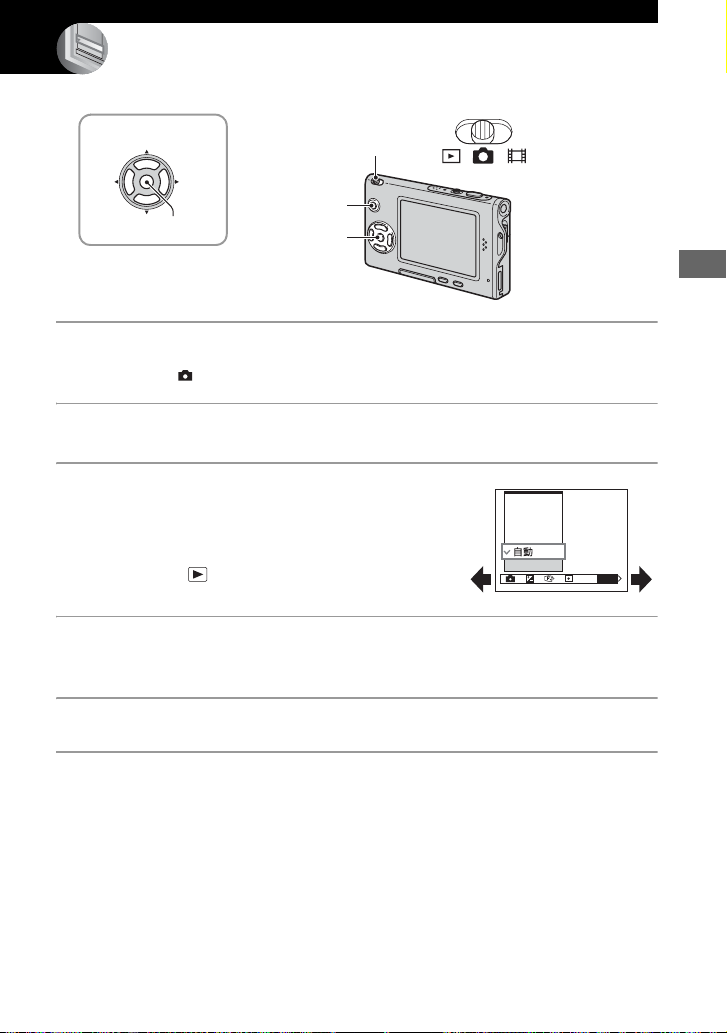
使用功能表
使用功能表項目
v/V/b/B 按鈕
z 按鈕
MENU 按鈕
控制按鈕
模式開關
1 打開電源並設定模式開關。
根據模式開關和 (相機)功能表的設定,會有不同的選項可以使用。
2 按 MENU 顯示功能表。
3 用控制按鈕上的 b/B 選擇要使用的功能表
項目。
• 如果看不到要使用的項目,繼續按 b/B 直到它
出現在螢屏上為止。
• 模式開關設定為 時,選擇項目之後按 z。
4 用 v/V 選擇設定。
您選擇的設定會被放大並設定。
400
200
100
64
ISO
使用功能表
WB
ISO
5 按 MENU 關閉功能表。
• 如果有沒有顯示出來的項目, v/V 標記會出現在功能表項目通常會出現的位置的邊緣。若要顯
示沒有顯示出來的項目,用控制按鈕選擇標記。
• 您不能選擇以灰色顯示的項目。
CT
25
Page 26
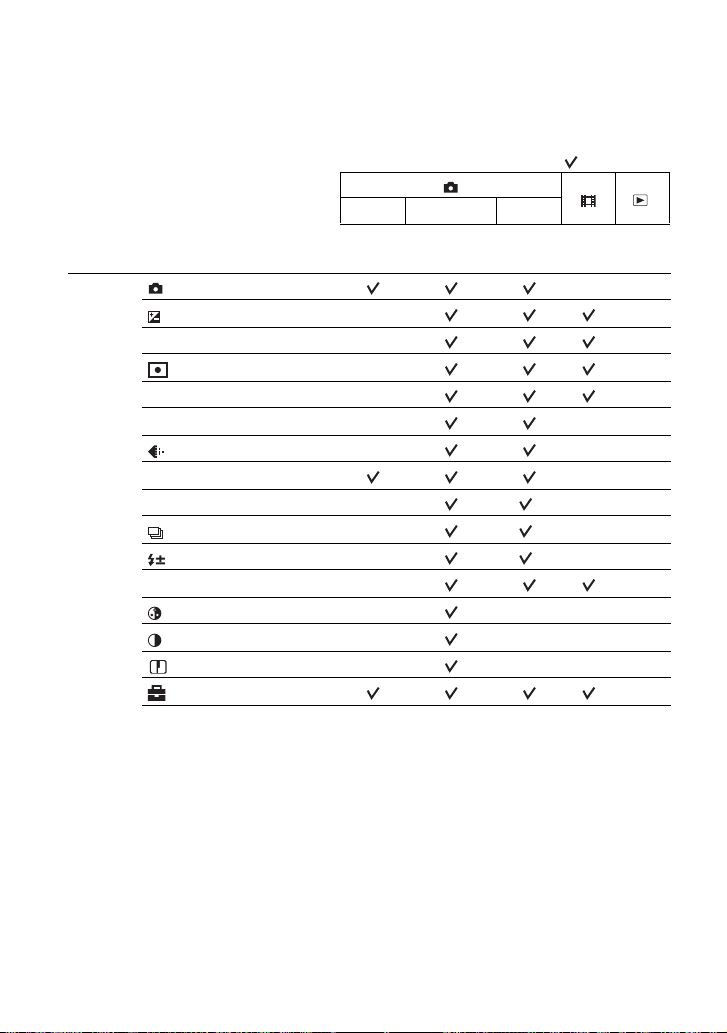
功能表項目
關於操作的詳細資訊t第25頁
可以使用的功能表項目會因為模式開關的位置而異。只有可以使用的項目會顯示在螢
屏上。
( :可以使用)
模式開關的位置: 自動 編程 場景
用於拍攝的功能表 (第 28 頁)
(相機) - -
(EV) - -
9 (對焦) - -
(測光模式) - -
WB (白平衡) - -
ISO - - -
(圖像質量) - - -
Mode (拍攝模式) - -
*
*
*
--
--
--
BRK (階段步級) -
M
(間隔) -
(閃光燈亮度) -
PFX (特殊效果) - -
(色度) - - - -
(對比度) - - - -
(清晰度) - - - -
(設置) -
26
CT
Page 27
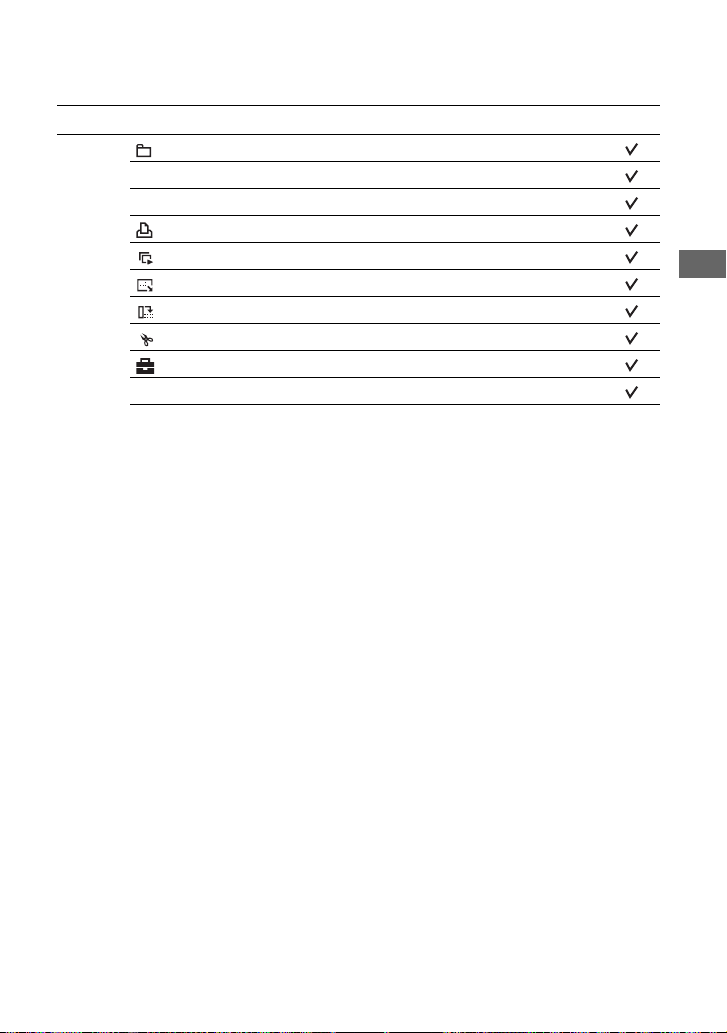
用於觀看影像的功能表 (第 36 頁)
(資料夾) - - - -
- (保護) - - - -
DPOF - - - -
(列印) - - - -
(循環播放) - - - -
(調整尺寸) - - - -
(轉動) - - - -
(劃分) - - - -
(設置) - - - -
修整 ** ----
* 操作會受到場景模式的限制 (第 24 頁)。
** 只能在放大播放時使用。
關於操作的詳細資訊t第25頁
使用功能表
CT
27
Page 28
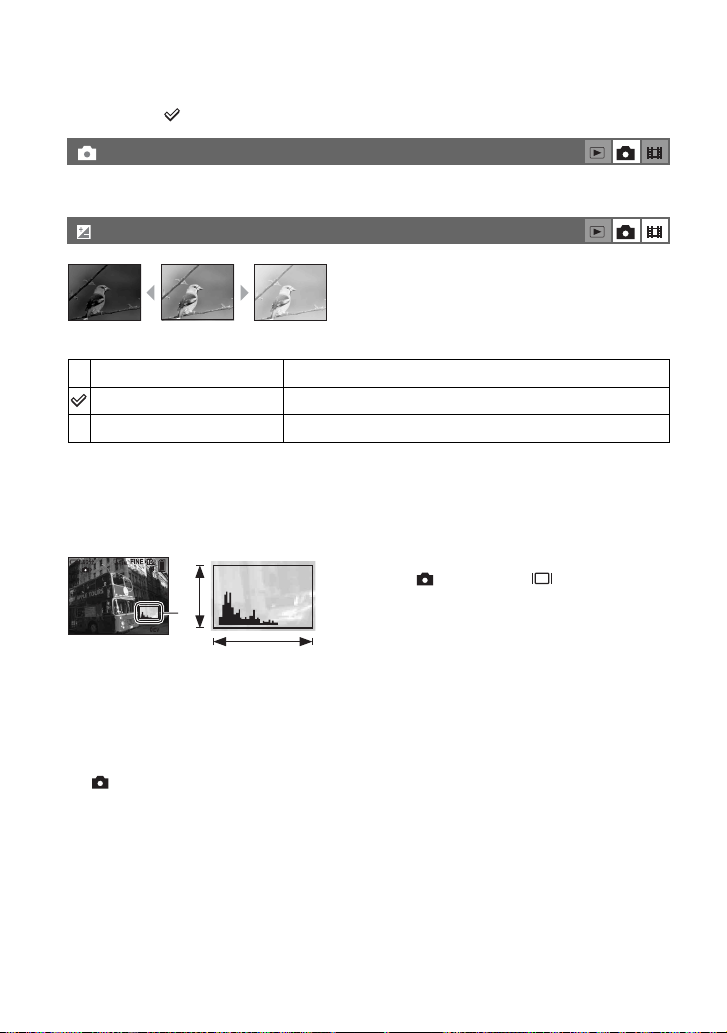
拍攝功能表
預設設定會以 標示。
(相機)
t
選擇靜止影像相機模式。
(EV)
向-方向 向+方向
“請先閱讀本文”
關於操作的詳細資訊t第25頁
中的步驟 5
手動調整曝光
M+2.0EV
0EV
m-2.0EV
• 關於曝光的詳細資訊 t 第10頁
• 補償值可以用 1/3EV 為增量設定。
• 如果在極亮或極暗的情況下拍攝被攝體,或使用閃光燈時,曝光調節可能無效。
z 顯示柱狀圖以調整 [EV]
向 + 方向:讓影像變亮。
曝光由相機自動決定。
向 - 方向:讓影像變暗。
柱狀圖是顯示影像亮度的圖示。先將模式開
關設定為 ,然後反複按 以顯示柱狀圖。
A
圖形顯示偏向右邊時表示影像比較亮,偏向
左邊時表示影像比較暗。柱狀圖可以用來檢
查曝光和調整 [EV]。
B
亮暗
A 像素數
B 亮度
• 柱狀圖也會在下列情況中出現,但是您不能調整曝光。
- (相機)設定為[自動]時
- 播放單幅影像時
- 快速檢視時
28
CT
Page 29
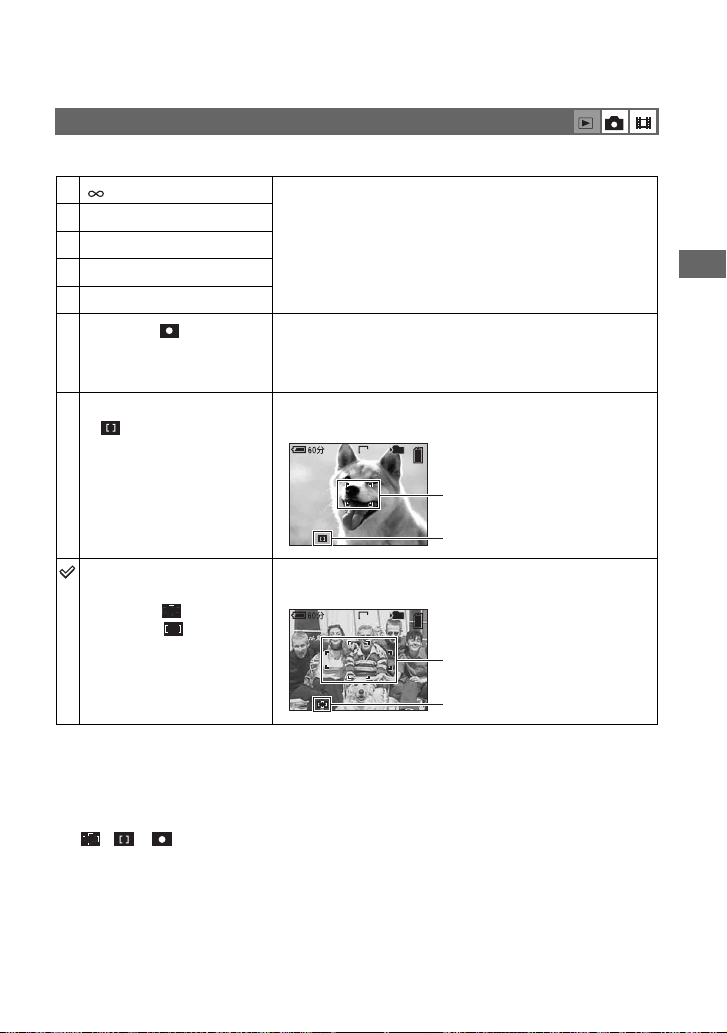
關於操作的詳細資訊t第25頁
9 (對焦)
您可以變更對焦方法。以自動對焦模式很難得到適當的焦距時,使用此功能表。
(無限遠)
7.0m
3.0m
用先前設定的與被攝體之間的距離對被攝體進行對焦。
(預設對焦)
• 透過網或窗戶玻璃拍攝被攝體時,很難以自動對焦模式完
成適當的對焦。在這種情況下,使用 [ 對焦 ] 很方便。
1.0m
0.5m
定點 AF ( )
中心 AF
()
對很小的被攝體或很窄的區域進行自動對焦。
• 這在對很小的被攝體或很窄的區域進行對焦時很有用。和
AF 鎖定功能配合使用時,可以讓您以所要的影像構圖拍
攝。握穩相機以免被攝體偏離對焦範圍取景框。
自動在靠近取景框中心處對被攝體對焦。
• 利用 AF 鎖定功能您可以所要的影像構圖進行拍攝。
101
FINE
VGA
P
98
AF 域取景框
使用功能表
多重 AF
(多重 AF)
(靜止影像 )
(活動影像 )
S AF
自動在取景框的所有範圍內對被攝體對焦。
• 被攝體不在取景框中央時,這個模式很有用。
FINE
VGA
101
98P
AF 域取景框指示
AF 域取景框
S AF
AF 域取景框指示
• AF (Auto Focus)代表自動對焦。
• [ 對焦 ] 中的距離設定是近似值。如果鏡頭對準上面或下面,錯誤會增加。
• 距離選擇會受到場景選擇模式的限制 (第 24 頁)。
• 拍攝活動影像時,建議採用 [ 多重 AF],因為即使有一些振動,AF 還是可以發揮作用。
• 當您使用[數位變焦]或 [AF 照明器 ]時,AF的動作會以在圖框中央或接近中央的被攝體為優先。此
時 、 或 指示會閃爍,而 AF 域取景框不會顯示出來。
• 對焦設定不能使用,要視場景模式而定 (第 24 頁)。
CT
29
Page 30
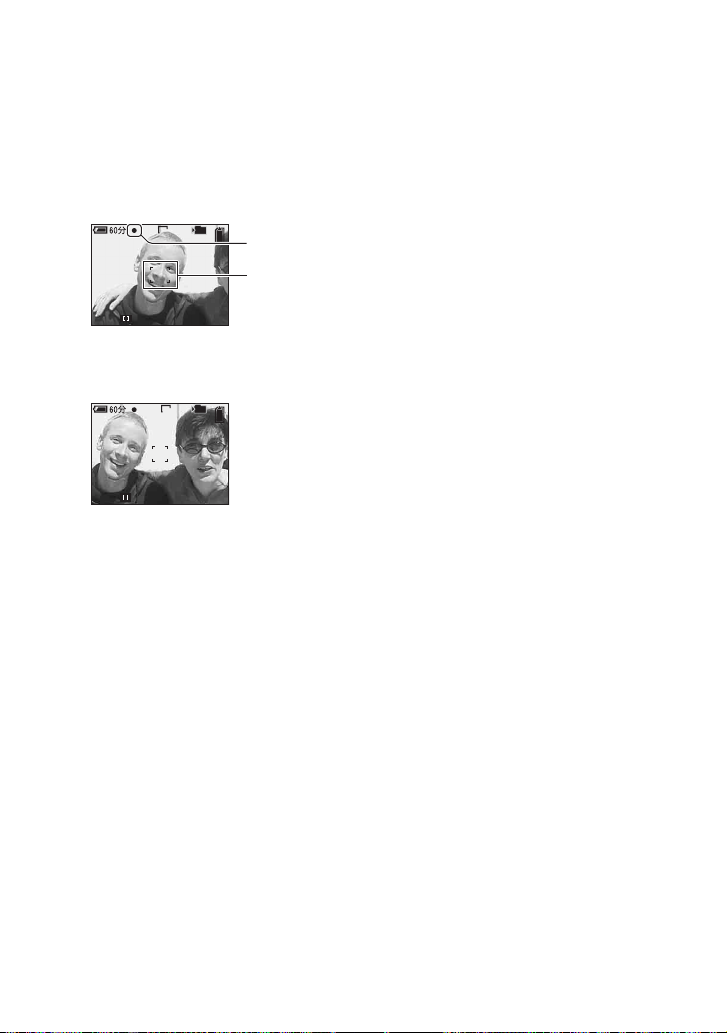
關於操作的詳細資訊t第25頁
z 如果被攝體不在焦點內
如果拍攝時被攝體在圖框 (或螢屏)的邊緣,或者是使用 [ 中心 AF] 或 [ 定點 AF] 時,相機可能
不會對圖框邊緣的被攝體對焦。遇到這種情況時,請採取下列步驟。
1 重新進行構圖,使得被攝體位於 AF 域取景框中央,然後半按下快門按鈕對被攝體進行對
焦 (AF 鎖定)。
101
FINE
VGA
98P
AE/AF 鎖定指示
AF 域取景框
S AF
F2.8 30
只要不將快門按鈕完全按下去,可以多次重試這個程序。
2 當 AE/AF 鎖定指示停止閃爍而保持亮著時,回到要拍攝的構圖上,完全按下快門按鈕。
101
FINE
VGA
P
S AF
98
F2.8 30
30
CT
Page 31

關於操作的詳細資訊t第25頁
(測光模式)
選擇測光模式,以設定要根據被攝體的哪個部分決定曝光值。
定點測光
()
只為被攝體的一部分測光
• 被攝體逆光或者被攝體和背景之間有強烈對比時,這個功
能很有用。
P
101
FINE
VGA
98
定點測光交叉線
擺在被攝體上。
SAF
F2.8250
使用功能表
偏重中央測光 (偏重中央
測光)( )
多重測光
對影像的中央測光,並根據被攝體那個部分的亮度決定
曝光。
分成多個區域,並為各個區域測光。相機會決定均衡的
曝光。
• 關於曝光的詳細資訊 t 第10頁
• 使用定點測光或偏重中央測光時,建議將 [9](對焦)設定為 [ 中心 AF],以便將焦點擺在測光
位置上 (第 29 頁)。
WB (白平衡)
根據環境的照明條件調整色調,例如,當影像顏色顯示很怪異時。
WB
(閃光)
n (白熾燈)
調整閃光燈條件。
• 拍攝活動影像時不能選擇這個項目。
調整為照明條件快速變換的地方,例如聚會廳,或者攝
影棚之類很明亮的地方。
(螢光燈)
(多雲)
(日光)
調整為螢光燈照明。
調整為陰天。
調整為室外、拍攝夜景、霓虹燈、煙火或日出,或者日
落前後的拍攝條件。
自動
• 關於 [ 白平衡 ] 的詳細資訊, t 第11頁
• 在閃爍的螢光燈下,即使您選擇了 (螢光燈),白平衡功能也可能無法正確的運作。
• 除了在 [ ] 模式中以外,當閃光燈閃光時,[WB] 都會設定為 [ 自動 ]。
• 有些選項不能使用,要視場景模式而定 (第 24 頁)。
WB
自動調整白平衡。
CT
31
Page 32

ISO
以 ISO 為單位選擇感光度。數字越大,敏感度越高。
400
200
選擇較大的數目以便在黑暗的地方拍攝或者拍攝高速移
動的被攝體,選擇較小的數目以獲得高品質的影像。
100
64
自動
• 關於 [ISO] 感光度的詳細資訊 t 第11頁
• 請注意,當 ISO 感光度增加時,影像的雜訊會變得比較多。
• 在場景模式中 [ISO] 設定為 [ 自動 ]。
(圖像質量)
選擇靜止影像的品質。
精細 (FINE)
標準 (STD)
• 關於影像品質的詳細資訊 t 第12頁
以高品質記錄 (低壓縮)。
以標準品質記錄 (高壓縮)。
Mode (拍攝模式)
關於操作的詳細資訊t第25頁
選擇按下快門按鈕時相機是否持續拍攝。
M
多段 ( )
階段曝光 (BRK)
連拍 ( )
普通
CT
32
按下快門按鈕時,連續記錄 16 幀影像成為一個靜止影像
檔案。
• 例如,對於檢查運動中的各種動作很方便。
• 您可以在 [ 間隔 ] 模式中選擇多段快門間隔 (第 34 頁)。
以自動改變的曝光值連續記錄三張影像。
• 當您不能根據被攝體的亮度拍攝好像片時,您可以在完成
記錄之後選擇曝光最恰當的影像。
按下快門按鈕時,記錄可以連續記錄的最高影像數目
(請參考下表)。
• “正在記錄”消失時,便可以拍攝下一個影像。
不要連續拍攝。
Page 33

關於操作的詳細資訊t第25頁
關於[多段]上面
• 您可以按下列程序播放以 [ 多段 ] 拍攝的影像。
- 若要暫停 / 恢復:按控制按鈕上的 z。
- 若要逐幀播放:在暫停模式中按 b/B。按 z 恢復序列式播放。
• 在 [ 多段 ] 模式中不能使用下列功能:
- 智慧式變焦
-閃光燈
- 插入日期和時間
- 劃分以 [ 多段 ] 模式拍攝的系列影像
- 刪除以 [ 多段 ] 模式拍攝的系列影像中的一幀
- 當 (相機)設定為 [ 自動 ] 時,將幀的間隔設定為 [1/30] 以外的模式
• 用沒有多段功能的電腦或相機播放以[ 多段 ]拍攝的一系列影像時,影像會顯示成有 16 幀的單幅影
像。
• 以 [ 多段 ] 模式拍攝的影像尺寸為 1M。
• 您可能無法以 [ 多段 ] 模式拍攝影像,要視場景模式而定 (第 24 頁)。
關於[階段曝光]上面
• 閃光燈設置為 (不閃光)。
• 對焦和白平衡會針對第一幅影像調整,這些設定也會用於其餘影像。
• 以手動方式調整光圈時 (第 28 頁),光圈會根據調整的亮度改變。
• 記錄間隔約為 0.7 秒鐘。
• 如果被攝體太亮或太暗,您可能無法以選定的階段調整值正確的拍攝。
• 您可能無法以 [ 階段曝光 ] 模式拍攝影像,要視場景模式而定 (第 24 頁)。
關於[連拍]上面
• 閃光燈設置為 (不閃光)。
• 以自拍定時器進行記錄時,最多可以將五張系列影像記錄下來。
• 電池電量很低時,或者 “Memory Stick Duo”已滿時,[ 連拍 ] 會停止。
• 您可能無法以 [ 連拍 ] 模式拍攝影像,要視場景模式而定 (第 24 頁)。
連續拍攝的最大影像數
品質
尺寸
5M 9 15
3:2 9 15
3M 13 24
1M 32 59
VGA (電子郵件) 100 100
(單位:影像張數)
精細 標準
使用功能表
CT
33
Page 34

BRK (階段步級)
關於操作的詳細資訊t第25頁
± 1.0EV
± 0.7EV
± 0.3EV
• BRK (階段步級)不會顯示於某些場景模式中。
M
(間隔)
以增減 1.0EV 的方式改變曝光值。
以增減 0.7EV 的方式改變曝光值。
以增減 0.3EV 的方式改變曝光值。
選擇 [ 多段 ] 模式中各幀之間的間隔 (第 32 頁)。
1/7.5 (1/7.5")
1/15 (1/15")
• 如果功能表中的 [Mode](拍攝模式)不是設定為 [ 多段 ],
此設定不能被執行 (第 32 頁)。
1/30 (1/30")
M
• (間隔)不會顯示於某些場景模式中。
(閃光燈亮度)
調整閃光燈的光線量。
+( +)
向 + 方向:使閃光燈亮度更高。
普通
-( -)
• 若要變更閃光燈模式 t
• (閃光燈亮度)不會顯示於某些場景模式中。
“請先閱讀本文”中的步驟 5
向 - 方向:使閃光燈亮度更低。
PFX (特殊效果)
讓您以特殊效果拍攝影像。
黑白 ()
棕褐色 ()
關
• 電源關閉之後,這項設定不會保留。
CT
34
以單色調 (黑白)記錄影像。
以褐色調 (看起來像是舊照片)記錄影像。
沒有效果。
Page 35

(色度)
調節影像的色度。
+( )
普通
-( )
(對比度)
調節影像的對比度。
+( )
普通
-( )
(清晰度)
調節影像的清晰度。
+( )
普通
-( )
關於操作的詳細資訊t第25頁
向 + 方向:讓顏色變亮。
向 - 方向:讓顏色變暗。
使用功能表
向 + 方向:提高對比。
向 - 方向:降低對比。
向 + 方向:讓影像變銳利。
向 - 方向:讓影像變柔和。
(設置)
見第 43 頁。
CT
35
Page 36

觀看功能表
關於操作的詳細資訊t第25頁
預設設定會以 標示。
(資料夾)
選擇包含您想要播放的影像的資料夾。
確定
取消
請看下列程序。
取消選擇。
1 用控制按鈕上的 b/B 選擇要使用的資料夾。
102 2/2
102MSDCF
9
2005 1 1 1::05:34
BACK/NEXT
AM
2 用 v 選擇[確定],然後按z。
z 在[資料夾]上面
相機會在 “Memory Stick Duo”上的指定資料夾中儲存影像 (第 48 頁)。您可以變更資料夾或建
立新的資料夾。
• 若要建立新的資料夾 t [建立記錄資料夾](第48頁)
• 若要變更用來記錄影像的資料夾 t [ 改變記錄資料夾 ] (第 49 頁)
• 在 “Memory Stick Duo”中建立多個資料夾,而且資料夾中的第一個或最後一個影像顯示出來
時,會出現下列指示。
: 移至上一個資料夾。
: 移至下一個資料夾。
: 移至上一個或下一個資料夾。
36
CT
Page 37

關於操作的詳細資訊t第25頁
- (保護)
保護影像以免被意外刪除。
保護 (-)
退出
請看下列程序。
退出保護功能。
若要以單幅影像模式保護影像
1 顯示您要保護的影像。
2 按 MENU 顯示功能表。
3 用控制按鈕上的 b/B 選擇 [-] (保護),然後按 z。
影像會受到保護,而且 - (保護)指示會出現在影像中。
101
VGA
2/9
BACK/NEXT
-
4 若要保護其他影像,用 b/B 選擇要保護的影像,然後按 z。
若要以索引模式保護影像
1 按 (索引)以顯示索引畫面。
2 按 MENU 顯示功能表。
3 用控制按鈕上的 b/B 選擇 [-] (保護),然後按 z。
4 用 v/V 選擇[選擇],然後按z。
5 用 v/V/b/B 選擇您要保護的影像,然後按 z。
綠色的 - 指示會出現在選定的影像上。
使用功能表
- (綠色)
MENU
TO NEXT
SELECT
•
6 重複步驟 5 保護其它影像。
7 按 MENU。
8 用 B 選擇 [ 確定 ],然後按 z。
- 指示變為白色。選擇的影像會受到保護。
• 若要保護資料夾中的所有影像,在步驟 4 中選擇 [ 資料夾內全部 ],然後按 z。用 B 選擇[開],然
後按 z。
CT
37
Page 38

關於操作的詳細資訊t第25頁
要取消保護時
在單幅影像模式中
在 “若要以單幅影像模式保護影像”的步驟 3 或 4 中按 z。
在索引模式中
1 在“
若要以索引模式保護影像”的步驟 5 中選擇要取消保護的影像。
2 按 z 將 - 指示器恢復為灰色。
3 為所有要取消保護的影像重複進行上述操作。
4 按 MENU,用 B 選擇[確定],然後按z。
要取消對資料夾中所有影像的保護時
在 “若要以索引模式保護影像”中的步驟 4 中選擇 [ 資料夾內全部 ],然後按 z。
B 選擇[關],然後按z。
用
• 請注意,即使影像受到保護,格式化 “Memory Stick Duo”會將儲存於其上中的所有資料刪除,
而且這些影像無法恢復。
• 保護影像可能要花一點時間。
DPOF
將 (列印預訂)標記添加到您要列印的影像上 (第 70 頁)。
(列印)
見第 67 頁。
(循環播放)
按順序播放記錄的影像 (循環播放)。
間隔
3秒
5秒
10 秒
30 秒
1分鐘
CT
38
設定循環播放間隔。
Page 39

關於操作的詳細資訊t第25頁
影像
資料夾
全部
播放選擇資料夾中的所有影像。
播放儲存於 “Memory Stick Duo”上的所有影像。
重複
開
關
開始
取消
1 用控制按鈕上的 v/V/b/B 選擇[間隔]、[影像]和[重複]。
2 用 V/B 選擇 [ 開始 ],然後按 z。
循環播放就會開始。
若要結束循環播放,按 z,用 B 選擇[退出],然後按z。
• 進行循環播放時,可以用 b/B 顯示上一個 / 下一個影像。
• [ 間隔 ] 時間只是一項指標,所以可能因為影像尺寸等而有所不同。
循環播放影像。
播放完所有影像後,循環播放結束。
請看下列程序。
取消循環播放。
(調整尺寸)
您可以變更記錄影像的尺寸 (調整尺寸),並將其另存為新的檔案。調整尺寸後,原
始的影像仍然保留。
5M
3M
1M
設定的尺寸只是一項指標。
t
“請先閱讀本文”中的步驟 4
VGA
取消
1 顯示您要調整尺寸的影像。
2 按 MENU 顯示功能表。
3 用 b/B 選擇 [ ] (調整尺寸),然後按 z。
4 用 v/V 選擇所需的尺寸,然後按 z。
調整尺寸後的影像會作為最新的檔案記錄於記錄資料夾中。
• 關於 [ 影像尺寸 ] 的詳細資訊 t
• 活動影像或 [ 多段 ] 影像的尺寸不能變更。
• 將小尺寸改到大尺寸時,影像品質變差。
• 不能改變尺寸至 3:2 的影像尺寸。
• 當調整 3:2 影像的尺寸時,上面和下面的黑色部分會被顯示在影像上。
取消調整尺寸。
“請先閱讀本文”中的步驟 4
使用功能表
CT
39
Page 40

(轉動)
關於操作的詳細資訊t第25頁
轉動靜止影像。
確定
取消
1 顯示要轉動的影像。
2 按 MENU 顯示功能表。
3 用控制按鈕上的 b/B 選擇 [ ] (轉動),然後按 z。
4 用 v 選擇 [
5 用 v/V 選擇 [ 確定 ],然後按 z。
• 受保護的影像、活動影像或 [ 多段 ] 的影像不能轉動。
• 由其它相機拍攝的影像可能無法轉動。
• 在電腦上觀看影像時,影像轉動資訊可能不會反映出來,要視軟體而定。
],然後用 b/B 轉動影像。
轉動影像。請看下列程序。
決定轉動。請看下列程序。
取消轉動。
(劃分)
剪切活動影像或刪除活動影像不需要的部分。當 “Memory Stick Duo”容量不足或者
當您將活動影像附加於電子郵件訊息上時,建議使用這個功能。
• 請注意,原始活動影像會被刪除,編號會被略過。另外要注意的是,一旦剪切之後,就不能將檔
案還原。
確定
取消
請看下列程序。
取消劃分。
40
CT
Page 41

關於操作的詳細資訊t第25頁
範例:剪切編號為 101_0002 的活動影像
本節描述劃分編號為 101_0002 的活動影像並在下列檔案配置中將其刪除的範例。
101_0001
101_0003
1
2
101_0002
3
1 剪切場景 A。
1
2
101_0002
3AB
劃分
101_0002 被劃分為 101_0004 和 101_0005。
2 剪切場景 B。
101_0004
123 B
A
101_0005
劃分
101_0005 被劃分為 101_0006 和 101_0007。
3 如果場景A和B不需要時刪除它們。
101_0004 101_0007
13
AB2
101_0006
刪除 刪除
4 只有您要的場景會留下來。
13
2
101_0006
使用功能表
程序
1 顯示要劃分的活動影像。
2 按 MENU 顯示功能表。
3 用控制按鈕上的 b/B 選擇 [ ] (劃分),然後按 z。
4 用 v 選擇 [ 確定 ],然後按 z。
開始播放活動影像。
CT
41
Page 42

關於操作的詳細資訊t第25頁
5 在您要的剪切點上按 z。
• 要調整剪切點時,選擇 [c/C] (幀倒轉 / 前進),並用 b/B 調整剪切點。
• 如果要改變剪切點,選擇 [ 取消 ]。重新播放活動影像。
STD
640
101
00:00:02
6 用 v/V 選擇 [ 確定 ],然後按 z。
7 用 v 選擇[確定],然後按z。
活動影像即被剪切。
• 剪切的活動影像會被指定新的號碼,並當成最新的檔案記錄於選定的記錄資料夾中。
• 您不能剪切下列種類的影像。
- 靜止影像
- 長度不足以用來剪切的活動影像 (大約不到兩秒鐘)
- 被保護的活動影像 (第 37 頁)
(設置)
見第 43 頁。
修整
將放大的影像 (
修整
返回
1 播放時按 MENU 顯示功能表。
2 用控制按鈕上的 B 選擇[修整],然後按z。
3 用 v/V 選擇影像尺寸,然後按 z。
影像會被記錄下來,原始影像會再度顯示。
t
“請先閱讀本文”中的步驟 6)
請看下列程序。
取消修整。
記錄成新的檔案
。
• 修整過的影像會被記錄為拍攝資料夾中的最新檔案,而且原始影像會被保留下來。
• 修整過的影像品質可能會劣化。
• 您不能將影像尺寸修整為 3:2。
• 您不能修整以快速檢視功能顯示的影像。
CT
42
Page 43

使用設置畫面
使用設置項目
您可以用設置畫面變更預設設定。
v/V/b/B 按鈕
z 按鈕
MENU 按鈕
控制按鈕
模式開關
1 開啟電源。
2 按 MENU 顯示功能表。
3 按控制按鈕上的 B 以選擇 (設置)。
4 按控制按鈕上的v/V/b/B 選擇要設定的項
目。
被選定的項目變成黃色。
5 按 z 輸入設定。
使用設置畫面
若要關閉 (設置)畫面,按 MENU。
若要從 (設置)畫面回到功能表,反複按控制按鈕上的 b。
若要取消 (設置)設定
如果 [ 取消 ] 出現,加以選擇之後按控制按鈕上的 z。如果沒有出現,再度選擇先前
的設定。
• 即使關閉電源,仍將保留此設定。
CT
43
Page 44

相機 1
1
關於操作的詳細資訊t 第43頁
預設設定會以 標示。
AF 模式
選擇自動對焦操作模式。
單按 (S AF)
監控 (M AF)
快門按鈕按下一半時自動調整對焦。這個模式可以用來
拍攝靜止的被攝體。
在快門按鈕按下一半之前自動調整對焦。這個模式可以
縮短對焦所需的時間。
• 電池消耗速度會比 [ 單按 ] 模式快。
數位變焦
選擇數位變焦模式。相機會用光學變焦 (最高 3 ×)放大影像。放大比例超過 3 ×
時,相機會採用智慧式或精確數位變焦。
智慧式變焦
(智慧式變焦)
()
精確變焦
以數位方式將影像放大而且幾乎沒有失真。影像尺寸設
定為 [5M] 或 [3:2] 時不能使用。
• 智慧式變焦的最大變焦比例如下表所示。
將所有影像尺寸放大高達 6 ×,但是影像品質會劣化。
(精確數位變焦)
()
關( )
使用智慧式變焦時的影像尺寸和最大變焦比例
尺寸 最大變焦比例
5M
3M 大約 3.8 ×
1M 大約 6.1 ×
VGA (電子郵件) 大約 12 ×
不使用數位變焦。
-
• 當您按變焦桿時,變焦比例指示器會以下列方式出現。
這條線的 W 端是光學變焦區域,而 T 端則是數
位變焦區域。
變焦比例指示器
• 智慧式變焦 / 精確變焦的最大變焦比例包含光學變焦的比例。
• 使用數位變焦時 AF 域取景框不會出現。 、 或 指示器閃爍,AF 會優先運作於靠近圖幀中央的
被攝體上。
• 使用智慧式變焦時,螢屏上的影像可能會顯得粗糙。不過,這個現象對記錄的影像沒有影響。
CT
44
Page 45

關於操作的詳細資訊t 第43頁
日期/時間
選擇如何將日期或時間添加在影像上面。這點要在拍攝以前選定。
• 日期和時間不會在拍攝時出現,出現的是 指示器。日期和時間只會在播放時以紅色顯示於螢
屏右下角。
日期和時間
日期
關
添加日期、小時和分鐘。
添加年、月和日。
• 日期會按您選擇的順序插入。(t
)
步驟 2
不添加日期和時間。
“請先閱讀本文”中的
• 您不能將日期和時間插入活動影像或 [ 多段 ] 模式的影像中。
• 添加的日期和時間不能在以後移除。
紅眼減弱
減少使用閃光燈時的紅眼現象。這點要在拍
攝以前選定。
開( )
關
• 大約一秒鐘之後快門才會按下去,所以要握穩相機以防止振動效應。而且不要讓被攝體移動。
• 若被攝體不能看到預先閃光,或在諸如此類的其它情況下,對於某些被攝體及在某些距離下,自
動紅眼減弱功能可能無法產生所希望的效果。
減弱紅眼現象。
• 閃光燈會在拍攝之前預先閃光兩次或者更多次。
不使用紅眼減弱功能。
使用設置畫面
CT
45
Page 46

關於操作的詳細資訊t 第43頁
AF 照明器
AF 照明器提供補光,以便在黑暗的環境中更輕鬆的為被攝體對焦。
AF 照明器會發出紅光,讓相機能在快門按下一半時輕鬆的對焦,直到焦點鎖定為止。
指示器會在此時出現。
ON
自動
關
• 如果 AF 照明器不能充分照到被攝體,或者被攝體沒有對比,就無法完成對焦。(建議距離上限大
約 2.0 公尺 (W)/2.0 公尺 (T)。)
• 只要 AF 照明器的光線能照到被攝體,即使光線沒有完全對準被攝體的中央,也能完成對焦。
• 已經設定預設焦點時 (第 29 頁),[AF 照明器 ] 沒有作用。
• AF 域取景框不會出現。 、 或 指示器閃爍,AF 會優先運作於靠近圖幀中央的被攝體上。
• 在場景模式中選擇 (月光模式)、 (風景模式)、 (高速快門模式)或 (煙火模式)
時,AF 照明器不能使用。
• AF 照明器放射出非常明亮的光線。雖然沒有安全問題,還是不要在近距離內直視 AF 照明器的發光
器。
使用 AF 照明器。
不使用 AF 照明器。
自動檢視
拍攝靜止影像之後立即在螢屏上顯示記錄的影像約兩秒鐘。
開
關
• 顯示自動檢視時不能拍攝下一張影像。在此期間半按下快門按鈕時,所記錄的影像會熄滅,您立
即拍攝下一幅影像。
使用自動檢視。
不使用自動檢視。
46
CT
Page 47

相機 2
2
預設設定會以 標示。
關於操作的詳細資訊t 第43頁
放大圖示
按 (閃光燈模式)、 (自拍定時器)或 (超近拍攝)時,暫時放大設定指示器。
開
關
放大指示器。
不放大指示器。
使用設置畫面
CT
47
Page 48

Memory Stick 工具
關於操作的詳細資訊t 第43頁
預設設定會以 標示。
格式化
將 “Memory Stick Duo”格式化。附贈的或市售的 “Memory Stick Duo”都已經格式
化,可以立即使用。
• 請注意,格式化會將 “Memory Stick Duo”上的所有資料無可挽回的消除,包括受保護的影像在
內。
確定
取消
1 用控制按鈕上的 v 選擇[確定],然後按z。
“Memory Stick 中的所有資料都會被刪除 就緒?”訊息就會出現。
2 用 v 選擇[確定],然後按z。
格式化已經完成。
請看下列程序。
取消格式化。
建立記錄資料夾
在 “Memory Stick Duo”中建立用來記錄影像的資料夾。
確定
取消
1 用控制按鈕上的 v 選擇[確定],然後按z。
建立資料夾畫面就會出現。
請看下列程序。
取消建立資料夾。
2 用 v 選擇[確定],然後按z。
新建立的資料夾編號會比記錄媒體中最大的編號大一號,而且會成為目前的記錄資料
夾。
• 關於資料夾的詳細資訊,請參閱第 36 頁。
• 沒有建立新資料夾時,“101MSDCF”資料夾會被選擇作為記錄資料夾。
• 您可以建立編號高達 “999MSDCF”的資料夾。
• 影像會記錄在新建立的資料夾中,直到建立或選擇不同的資料夾為止。
• 您不能以相機刪除資料夾。若要刪除資料夾,請使用電腦等。
• 一個資料夾中最多可儲存 4000 幅影像。當超過資料夾容量時會自動建立一個新的資料夾。
• 若需要詳細資訊,請參閱 “影像檔案儲存位置和檔案名稱”(第 60 頁)。
CT
48
Page 49

關於操作的詳細資訊t 第43頁
改變記錄資料夾
變更目前用來記錄影像的資料夾。
確定
取消
請看下列程序。
取消變更記錄資料夾。
1 用控制按鈕上的 v 選擇 [ 確定 ],然後按 z。
資料夾選擇畫面就會出現。
102 2/2
102MSDCF
0
2005 1 1 1::05:34
BACK/NEXT
AM
2 用 b/B 選擇要使用的資料夾,用 v 選擇 [ 確定 ],然後選擇 z。
• 您不能選擇 “100MSDCF”資料夾作為記錄資料夾。
• 您不能將記錄的影像移到不同的資料夾去。
使用設置畫面
CT
49
Page 50

設置 1
1
預設設定會以 標示。
LCD 背景光
以電池使用相機時選擇 LCD 背景光的亮度。
亮
普通
• 選擇[亮]會讓電池的電力消耗比較快。
變亮。
嗶音
選擇操作相機時發出的聲音。
快門
開
關
在按下快門按鈕時開啟快門音。
在按下控制按鈕 / 快門按鈕時開啟嗶音 / 快門音。
關閉嗶音 / 快門音。
語言
選擇用來顯示功能表項目、警告和訊息的語言。
初始化
關於操作的詳細資訊t 第43頁
將設定初始化為預設設定。
確定
取消
1 用控制按鈕上的 v 選擇[確定],然後按z。
“初始化所有設定 就緒?”訊息就會出現。
2 用 v 選擇[確定],然後按z。
設定會被重置為預設設定。
• 確認電源沒有在進行重設時中斷連接。
CT
請看下列程序。
取消重設。
50
Page 51

設置 2
2
預設設定會以 標示。
檔案序號
選擇用來指定檔案序號給影像的方法。
系列
重置
即使記錄資料夾或 “Memory Stick Duo”已經變更,也
會按順序指定檔案序號。(如果更換的 “Memory Stick
Duo”中的檔案編號大於上次指定的序號,就會指定比最
大的序號更大一號的序號。)
每次更換資料夾時從 0001 開始。(記錄資料夾中有檔案
時,會指定比最大的序號更大一號的序號。)
關於操作的詳細資訊t 第43頁
USB 連接
用 USB 電纜連接相機和電腦或符合 PictBridge 標準的印表機時,選擇要使用的 USB 模
式。
PictBridge
PTP
普通
將相機連接到符合 PictBridge 標準的印表機 (第 67
頁)。
設定 [PTP] (相片轉移協定)而且相機連接到電腦時,
記錄資料夾中由相機選定的影像會被複製到電腦上去。
(與 Windows XP 和 Mac OS X 相容。)
將相機連接到電腦 (第 56 頁)。
視頻輸出
根據連接的設備設定視頻訊號輸出。
NTSC
PAL
將視頻輸出訊號設定為 NTSC 模式 (例如美國、日本)。
將視頻輸出訊號設定為 PAL 模式 (例如歐洲)。
時鐘設定
設定日期和時間。
確定
取消
用控制按鈕上的 v 選擇[確定],然後按z。然後執行
“設定時鐘”(
釋的程序。
取消設定時鐘。
t
“請先閱讀本文”中的步驟 2
)中解
使用設置畫面
CT
51
Page 52

使用電腦
享用您的 Windows 電腦
關於使用 Macintosh 電腦的詳細資訊,
請參考 “使用 Macintosh 電腦”(第
64 頁)。
將影像複製到您的電腦 (第 54 頁)
在您的電腦上觀看影像 安裝 USB 驅動程式。
• 使用 Windows XP 時不需要安裝
用 “PicturePackage”(第 62 頁)享受影像處理的樂趣
觀看儲存於電腦上的影像 安裝 “PicturePackage”
(第 62 頁)。
將影像儲存於 CD-R
製作音樂影片 / 循環播放
列印影像
用 “ImageMixer”製作 VCD (第 62 頁)
製作 VCD “ImageMixer VCD2”會在安
裝 “PicturePackage”時自
動安裝。
準備
USB 驅動程式。
52
CT
Page 53

建議的電腦環境
建議連接相機的電腦擁有下列環境。
複製影像的建議環境
作業系統 (預先安裝):Microsoft
Windows 98、Windows 98SE、Windows
2000 Professional、Windows
Millennium Edition、Windows XP
Home Edition 或 Windows XP
Professional
• 在上述作業系統的升級環境中或者多重
開機環境中,不保證能夠操作。
CPU:MMX Pentium 200 MHz 以上
USB 接頭:標準配件
顯示:800 × 600 點或更高,高彩 (16 位
元彩色,65000 色)或更高
使用 “PicturePackage”/
“ImageMixerVCD2”的建議環境
軟體:Macromedia Flash Player 6.0 或更
新的版本、Windows Media Player 7.0
或更新的版本、DirectX 9.0b 或更新的
版本
音效卡:附有揚聲器的 16 位元立體聲音效
卡
記憶體:64 MB 以上 (建議 128 MB 以上)
硬碟:安裝所需磁碟空間
顯示:4 MB VRAM 的視頻卡 (符合 Direct
Draw 驅動程式的規格)
• 若要自動建立音樂影片 / 循環播放 (第 62
頁),需要有 Pentium Ⅲ 500 MHz 或更快速
的 CPU。
• 使用 “ImageMixer VCD2”時,建議使用
Pentium Ⅲ 800 MHz 或更快的 CPU。
• 本軟體與 DirectX 技術相容。必須安裝
“DirectX”才能使用。
• 必須另有操作記錄裝置的應用程式,才能夠
寫入 CD-R。
— 大約 500 MB
關於連接相機到電腦的注意事項
• 我們不能保證能在上述建議的所有電腦環境
中操作。
• 如果同時連接兩種或更多 USB 裝置在一台電
腦上,包括您的相機在內的某些裝置可能無
法操作,要視您所使用的 USB 裝置的類型而
定。
• 使用 USB 集線器時,我們不保証能夠操作。
• 用與 Hi-Speed USB (符合 USB 2.0 標準)相
容的 USB 介面連接相機可以進行更高階的傳
輸 (高速傳輸),因為本相機與 Hi-Speed
USB (符合 USB 2.0 標準)相容。
• 與電腦連接時,有 [ 普通 ] (預設設定)與
[PTP] 兩種 USB 連接模式。本小節以 [ 普通 ]
模式為範例來進行說明。關於 [PTP] 的詳細
資訊,請參閱第 51 頁。
• 當您的電腦從暫停或休眠模式恢復後,本相
機與您電腦間的通訊可能無法同時恢復。
使用電腦
CT
53
Page 54

將影像複製到您的電腦
本節以 Windows 電腦為範例說明使用的
程序。
您可以用下列方式將影像從相機複製到
電腦。
有 “Memory Stick”插槽的電腦
將 “Memory Stick Duo”從相機中取出
來,並將其插入 Memory Stick Duo 轉接
器中。將 Memory Stick Duo 轉接器插入
電腦並複製影像。
3 按一下 [Next]。
沒有 “Memory Stick”插槽的電腦
按照第54頁到59頁上的階段1到5複
製影像。
階段 1:安裝 USB 驅動程式
• 驅動程式是讓連接到電腦的設備能夠正確操
作的軟體。
• 使用 Windows XP 時,要從階段 2 開始。
• 已經安裝 “PicturePackage”時,要從階段
2 開始進行。
注意:請勿在此時將相機連接到電腦
上。
1 關閉所有正在使用的應用程式。
• 在 Windows 2000 中,登入為管理員 (授
權的管理員)。
2 將 CD-ROM 插入電腦,然後在安裝功能
表畫面出現時按一下 [USB Driver]。
出現 “InstallShield Wizard”
(InstallShield 精靈)畫面。
• 如果安裝功能表畫面沒有出現,按兩下
(My Computer)
(PICTUREPACKAGE)。
t
USB 驅動程式安裝開始。完成安裝
時,畫面會通知您已經完成。
4 按一下[Yes, I want to restart my
computer now] (是的,我要立即重
新啟動電腦)旁邊的圓形按鈕加以選
擇,然後按一下 [Finish]。
1
2
電腦重新啟動。現在,您可以建立
USB 連接了。
安裝完成時將 CD-ROM 取出來。
54
CT
Page 55

階段 2:準備相機和電腦
1 將記錄了影像的 “Memory Stick
Duo”插入相機。
2 將充滿電的電池插入相機或者用交流
電源轉接器 (非附件)將相機連接
到牆上的電源插座。
• 利用電池將影像複製到電腦時,如果電
池太快關閉,可能會造成複製失敗或者
影像資料損毀。
3 將模式開關設定為 ,然後開啟相
機和電腦。
使用電腦
CT
55
Page 56

階段 3:連接相機和電腦
連接介面轉接器 (第 14 頁)。
3 連接到多功能接頭
2 連接到 (USB)
插孔
介面轉接器
1 連接到 USB 接頭
USB 電纜
• 使用 Windows XP 時,自動播放精靈會出
現在桌面上。
“USB 模式普通”會出現在相機的螢屏
上。
存取指示 *
MENU
首次建立 USB 連接時,電腦會自動執行
程式以辨識相機。稍候片刻。
* 進行通訊時,存取指示會亮紅燈。請勿在指
示變白之前操作電腦。
• 如果“USB 模式 普通”沒有出現,將 [USB 連
接 ] 設定為 [ 普通 ] (第 51 頁)。
56
CT
Page 57

階段 4-A:複製影像到電腦
• 如果用的是 Windows 98/98SE/2000/Me,請
按照第 58 頁上的 “階段 4-B:複製影像到
電腦”中說明的步驟進行。
本節說明將影像複製到 “My
Documents”資料夾中的範例。
1 在階段3中進行 USB 連接之後,在精靈
畫面自動出現在桌面上時,按一下
[Copy pictures to a folder on my
computer using Microsoft Scanner
and Camera Wizard] (使用
Microsoft 掃描器和相機精靈將相片
複製到我的電腦上的資料夾)
[OK]。
1
2
t
3 按一下不要的影像的勾選框,以取消
勾選符號,使得它們不會被複製,然
後按一下 [Next]。
1
2
出現 “Picture Name and
Destination”(影像名稱和儲存目
的地)畫面。
使用電腦
4 選擇影像的名稱和目的地,然後按一
下 [Next]。
1
出現 “Scanner and Camera
Wizard”(掃描器與數位相機精靈)
畫面。
2 按一下 [Next]。
儲存在相機 “Memory Stick Duo”
上的影像出現。
2
影像複製開始。當複製結束時,出現
“Other Options”(其它選項)畫
面。
• 本節說明將影像複製到 “My
Documents”資料夾中的範例。
CT
57
Page 58

5 按一下 [Nothing. I'm finished
working with these pictures] (沒
有,我已經完成對這些相片的工作)
旁邊的圓形按鈕加以選擇,然後按一
下 [Next]。
1
2
出現“Completing the Scanner and
Camera Wizard”(正在完成掃描器
與數位相機精靈)畫面。
6 按一下 [Finish]。
精靈畫面就會關閉。
• 若要繼續複製其他影像,將 USB 電纜
(第 60 頁)卸除之後再重新連接回去。
然後按照第 56 頁上的 “階段 3:連接相
機和電腦”中說明的步驟進行。
階段 4-B:複製影像到電腦
• 如果用的是 Windows XP,請按照第 57 頁上的
“階段 4-A:複製影像到電腦”中說明的步
驟進行。
本節說明將影像複製到 “My
Documents”資料夾中的範例。
1 按兩下 [My Computer]t [Removable
Disk]
t [DCIM]。
如果沒有建立新資料夾,只有
“101MSDCF”資料夾會顯示出來。
• 如果 “Removable Disk”圖示沒有顯示
出來,請參閱第 80 頁。
2 按兩下用來存放您要複製的影像檔案
的資料夾。
然後用滑鼠右鍵按一下影像檔案以顯
示功能表,並按一下 [Copy]。
58
1
2
CT
Page 59

3 按兩下 [My Documents] 資料夾。然後
用滑鼠右鍵按一下 “My Documents”
視窗以顯示功能表,並按一下
[Paste]。
1
2
階段 5:在您的電腦上觀看影
像
本節說明觀看 “My Documents”資料夾
中的複製影像的程序。
1 按一下 [Start]t [My Documents]。
2
影像檔案被複製到 “My Documents”
資料夾中。
• 如果複製目的地資料夾已經有檔案名稱
相同的影像存在,覆寫確認訊息就會出
現。當要用新的影像覆寫已存在的影像
時,初始檔案資料被刪除。若要將影像
檔案複製到電腦而不要覆寫,就要將檔
案名稱變更為不同的名稱,然後複製影
像檔案。不過,請注意,如果變更檔案
名稱,可能無法以您的相機播放影像
(第 61 頁)。
1
“My Documents”資料夾的內容就會
顯示出來。
• 如果不是使用 Windows XP,按-兩下桌面
上的 [My Documents]。
2 按兩下所需的影像檔案。
顯示影像。
使用電腦
CT
59
Page 60

若要刪除 USB 連接
在下列情況下執行下列程序:
• 卸除 USB 電纜
• 取出 “Memory Stick Duo”
• 關閉相機
x Windows 2000/Me/XP
1 按兩下工作匣中的 。
按兩下此處
影像檔案儲存位置和檔案名稱
用您的相機記錄的影像檔案會被歸納至
“Memory Stick Duo”中的資料夾內。
範例:觀看 Windows XP 上的資料夾
2 按一下 (Sony DSC)
3 在確認視窗上確認裝置,然後按一下
[OK]。
4 按一下 [OK]。
• Windows XP 不需要步驟 4。
5 卸除 USB 電纜、取出 “Memory Stick
Duo”或者關閉相機。
t [Stop]。
x Windows 98/98SE
1 確認存取指示器(第 56 頁)是白色的。
2 卸除 USB 電纜、取出 “Memory Stick
Duo”或者關閉相機。
CT
60
A
B
C
A 資料夾包含的影像資料是用沒有資料夾
建立功能的相機記錄的
B 資料夾包含的是以本相機記錄的影像資
料
未建立任何新資料夾時,只有
“101MSDCF”資料夾。
C 資料夾包含的是用沒有資料夾建立功能
的相機記錄的活動影像資料等
• 您不能將任何影像記錄在 “100MSDCF”或
“MSSONY”資料夾中。這些資料夾中的影像
只能用來觀看。
• 關於資料夾的詳細資訊,請參閱第 36、48
頁。
• 影像檔案的命名方式如下。 ssss 代表
0001 至 9999 範圍內的任何數字。以活動影
像模式記錄的活動影像檔案及其相關索引影
像檔案名稱的數字部分是一樣的。
- 靜止影像檔案:DSC0ssss.JPG
- 活動影像檔案:MOV0ssss.MPG
- 錄製活動影像時記錄下來的索引影像檔
案:MOV0ssss.THM
Page 61

觀看用您的相機儲存在電腦上的影像檔案
本節以 Windows 電腦為範例說明使用的
程序。
複製到電腦上的影像檔案已經不在
“Memory Stick Duo”中時,將電腦上
的影像檔案複製到 “Memory Stick
Duo”中,便可以再度在相機上觀看該影
像。
• 如果以您的相機設定的檔案名稱沒有變更,
就不需要步驟 1。
• 您可能無法播放某些影像,要視影像尺寸而
定。
• 如果影像檔案經過電腦處理或者不是用您的
相機記錄的,不保證能夠在您的相機上播
放。
• 沒有資料夾時,要先用您的相機建立資料
夾,然後複製影像檔案 (第 48 頁)。
2 按下列順序將影像檔案複製到
“Memory Stick Duo”資料夾。
1用滑鼠右鍵按一下影像檔案,然後按
一下 [Copy]。
2按兩下 [My Computer] 中的
[Removable Disk] 或 [Sony
MemoryStick]。
3用滑鼠右鍵按一下[DCIM] 資料夾中的
[sssMSDCF] 資料夾,然後按一下
[Paste]。
• sss 代表 100 至 999 範圍中的任一個
數字。
1 用滑鼠右鍵按一下影像檔案,然後按
一下 [Rename]。將檔案名稱變更為
“DSC0ssss”。
為 ssss 輸入 0001 至 9999 之間
的一個數字。
1
2
• 如果覆寫確認訊息出現,請輸入不同的
編號。
• 可能會顯示副檔名,要視您的電腦設定
而定。靜止影像的副檔名是 JPG,而活
動影像的副檔名則是 MPG。請勿變更副
檔名。
使用電腦
CT
61
Page 62

使用附贈的軟體
本節以 Windows 電腦為範例說明使用的
程序。
附贈軟體簡介
附贈的 CD-ROM 中有兩個應用程式:
“PicturePackage”和 “ImageMixer”。
PicturePackage
A
B
C
D
您可以做什麼:
A Burning Video CD (製作 VCD)
出現 “ImageMixer VCD2”畫面。
B Music Video/Slideshow Producer (製
作音樂影片 / 循環播放)
C Save the images on CD-R (將影像儲
存於 CD-R)
D Viewing video and pictures on PC
(在個人電腦上觀看視頻和相片)
如何啟動功能:
按一下 A-D 中的一項,然後按一下畫
面右下方的按鈕。
1 打開電腦,將 CD-ROM (附件)插入
CD-ROM 光碟機中。
安裝功能表畫面就會出現。
• 如果沒有出現,按兩下 (My
Computer)
t (PICTUREPACKAGE)。
2 按一下 [PicturePackage]。
出現 “Choose Setup Language”
(選擇設置語言)畫面。
3 選擇要使用的語言,然後按兩下
[Next]。
本小節使用英文畫面進行說明。
出現 “License Agreement”(授權
合約)畫面。
仔細閱讀合約。如果接受合約條款,
按一下[I accept the terms of the
license agreement] (我接受授權
合約條款)旁邊的圓形按鈕,然後按
一下 [Next]。
4 按照畫面上的指示完成安裝。
• “ImageMixer VCD2”和 “DirectX”會
被安裝 (如果您還沒有安裝這些程
式)。
• 重新啟動確認訊息出現時,按照畫面上
的指示重新啟動電腦。
安裝軟體
您可以用下列程序安裝
“PicturePackage”和 “ImageMixer
VCD2”軟體。
• 如果還沒有安裝 USB 驅動程式 (第 54 頁),
請勿在安裝 “PicturePackage”軟體之前將
相機連接到電腦上 (Windows XP 除外)。
• 在 Windows 2000/XP 中,登入為管理員。
• 安裝 “PicturePackage”時,會自動安裝
USB 驅動程式。
CT
62
Page 63

5“PicturePackage Menu”
(PicturePackage 功能表)和
“PicturePackage destination
Folder”(PicturePackage 目的資料
夾)捷徑圖示在安裝之後出現時,取
出 CD-ROM。
若要啟動軟體
• 按兩下桌面上的 “PicturePackage
Menu”(PicturePackage 功能表)圖
示。
關於使用軟體的資訊
按一下各畫面右上角的 [?] 以顯示線上
說明。
“PicturePackage”/ “ImageMixer
VCD2”的技術支援由 Pixela 用戶支援
中心提供。詳細資訊請參考 CD-ROM 中
所附的資訊。
使用電腦
CT
63
Page 64

使用 Macintosh 電腦
您可以將影像複製到您的電腦,並利用
“ImageMixer VCD2”(附件)製作 VCD。
建議的環境
作業系統 (預先安裝):Mac OS 9.1、9.2
或 Mac OS X (v10.0-v10.3)
USB 接頭:標準配件
建議用來使用 “ImageMixer VCD2”
的電腦環境
作業系統 (預先安裝):Mac OS X
(v10.1.5 或更新的版本)
CPU:iMac、eMac、iBook、PowerBook、
Power Mac G3/G4 系列
記憶體:128 MB 以上 (建議 256 MB 以上)
硬碟:安裝所需磁碟空間
顯示:1024 × 768 點數以上、32000 色或
更高
• 必須預先安裝 QuickTime 4 或更新的版本。
(建議安裝 QuickTime 5 或更新的版本。)
關於連接相機到電腦的注意事項
• 我們不能保證能在上述建議的所有電腦環境
中操作。
• 如果同時連接兩種或更多 USB 裝置在一台電
腦上,包括您的相機在內的某些裝置可能無
法操作,要視您所使用的 USB 裝置的類型而
定。
• 使用 USB 集線器時,我們不保証能夠操作。
• 用與 Hi-Speed USB (符合 USB 2.0 標準)相
容的 USB 介面連接相機可以進行更高階的傳
輸 (高速傳輸),因為本相機與 Hi-Speed
USB (符合 USB 2.0 標準)相容。
• 與電腦連接時,有 [ 普通 ] (預設設定)與
[PTP] 兩種 USB 連接模式。本小節以 [ 普通 ]
模式為範例來進行說明。關於 [PTP] 的詳細
資訊,請參閱第 51 頁。
• 當您的電腦從暫停或休眠模式恢復後,本相
機與您電腦間的通訊可能無法同時恢復。
— 大約 250 MB
在電腦上複製和觀看影像
1 準備相機和 Macintosh 電腦。
執行和第 55 頁上的 “階段 2:準備
相機和電腦”中說明的一樣的程序。
2 連接 USB 電纜。
執行和第 56 頁上的 “階段 3:連接
相機和電腦”中說明的一樣的程序。
3 複製影像檔案到 Macintosh 電腦。
1按兩下新辨識出來的圖示 t
[DCIM]t 您要複製的影像存放在這
個資料夾。
2將影像檔案拖放至硬碟圖示。
影像檔案會被複製到硬碟上去。
• 關於影像和檔案名稱存放位置的詳細資
訊,請參閱第 60 頁。
4 在電腦上觀看影像。
按兩下硬碟圖示
看的影像檔案含有可以開啟該影像檔
案的複製檔案。
若要卸除 USB 電纜 / 取出 “Memory
Stick Duo”/ 關閉相機
將磁碟機圖示或 “Memory Stick Duo”
圖示拖放到 “Trash”圖示,然後卸除
USB 電纜、取出 “Memory Stick Duo”
或者關閉相機。
• 如果您用的是 Mac OS X v10.0,要在關閉電
腦之後才執行上述程序。
t 資料夾中您要觀
64
CT
Page 65

用 “ImageMixer VCD2”製作
VCD
• 您可以製作與VCD製作功能相容的影像檔案。
若要將資料以 VCD 格式儲存於 CD-R 上,需
要有 Roxio 的 Toast (非附件)。
若要安裝 “ImageMixer VCD2”
• 安裝 “ImageMixer VCD2”之前要關閉所有
其他應用程式。
• 顯示器的設置應為 1024 × 768 點數以上,而
且要設置為 32000 色或更高。
1 打開 Macintosh 電腦,將 CD-ROM (附
件)插入 CD-ROM 光碟機中。
2 按兩下 CD-ROM 圖示。
3 將[MAC]資料夾中的[IMXINST.SIT]檔案
複製到硬碟圖示上。
4 按兩下複製目的地資料夾中的
[IMXINST.SIT] 檔案。
5 按兩下解壓縮的 [ImageMixer
VCD2_Install] 檔案。
6 用戶資訊畫面出現之後,輸入要使用的
名稱和密碼。
軟體的安裝就會開始。
若要啟動 “ImageMixer VCD2”
打開 [Application] 中的 [Image
Mixer],然後按兩下 [ImageMixer
VCD2]。
關於使用軟體的資訊
按一下各畫面右上角的 [?] 以顯示線上
說明。
“ImageMixer VCD2”的技術支援由
Pixela 用戶支援中心提供。詳細資訊
請參考 CD-ROM 中所附的資訊。
使用電腦
CT
65
Page 66

列印靜止影像
如何列印靜止影像
直接用符合 PictBridge 標準的印表機列印 (第 67 頁)
您可以將相機直接連接到符合 PictBridge 標準的印表機上列
印影像。
直接用符合 “Memory Stick”標準的印表機列印
您可以用符合 “Memory Stick”標準的印表機列印影像。
詳細資訊請參考印表機所附的使用說明。
用電腦列印
您可以用附贈的 “PicturePackage”軟體將影像複製到電腦
並列印影像。
在沖印店列印 (第 70 頁)
CT
66
您可以將存有以您的相機拍攝的影像的 “Memory Stick Duo”
帶到相片沖印店去。您可以先為要列印的影像加上 (列印
預訂)標記。
Page 67

直接用符合 PictBridge 標準的印表機列印影像
即使沒有電腦,也可以將相機直接連接
到符合 PictBridge 標準的相機上,以列
印以本相機拍攝的影像。
• “PictBridge”根據的是 CIPA 標準。(CIPA:
Camera & Imaging Products Association
(相機與影像產品協會))
在單幅影像模式中
您可以在列印紙張上列印一張影像。
在索引模式中
您可以在列印紙張上列印幾張縮小的影
像。您可以列印一套相同的影像 (1)
或不同的影像 (2)。
12
• 某些印表機可能不提供索引列印功能。
• 可以列印成索引影像的影像數目要視印表機
而定。
• 您不能列印活動影像。
• 如果 指示器在相機螢屏上閃爍約五秒鐘
(出錯通知),請檢查連接的印表機。
階段 1:準備相機
準備將相機以 USB 電纜連接到印表機。
索引桿
MENU 按鈕
控制按鈕
• 建議使用交流電源轉接器 (非附件)以防電
源在列印進行途中關閉。
1 按 MENU 顯示功能表。
2 按控制按鈕上的 B 以選擇 (設
置)。
3 用 V 選擇 [ ]( 設 置 2 ),然 後 用 v/
V/B 選擇 [USB 連接 ]。
2
4 用 B/v 選擇 [PictBridge],然後按
z。
列印靜止影像
USB 模式被設定。
CT
67
Page 68

階段 2:將相機連接到印表機
連接介面轉接器 (第 14 頁)。
3 連接到多功能接頭
2 連接到 (USB)
插孔
介面轉接器
1 連接到 USB
插孔
開啟相機和印表機電源。
連接完成之後, 指示器出現
USB 電纜
階段 3:列印
不論模式開關設定如何,列印功能表都
會在您完成階段 2 時出現。
1 請用控制按鈕上的v/V選擇您要使用
的列印方法,然後按 z。
[ 資料夾內全部 ]
列印資料夾中的所有影像。
[DPOF 影像 ]
所有有 (列印預訂)標記的影像
(第 70 頁)都會被列印出來,而不
受顯示影像的影響。
[選擇]
選擇影像並列印所有選定的影像。
1用 b/B 選擇要列印的影像,然後按
z。
標誌出現在選擇的影像上。
• 若要選擇其他影像,重複此程序。
2用 V 選擇 [ 列印 ],然後按 z。
[ 這個影像 ]
列印顯示的影像。
• 如果您選取 [ 這個影像 ] 並在步驟 2 中將
[ 索引 ] 設定為 [ 開 ],便可以將一套相
同的影像列印成一張索引影像。
2 用 v/V/b/B 選擇列印設定。
相機設定為播放模式,然後影像和列
印功能表會出現在螢屏上。
CT
68
[索引]
選擇[開]以列印索引影像。
[尺寸]
選擇列印紙張的尺寸。
[日期]
選擇[日期和時間]或[日期]以便
在影像上插入日期和時間。
• 當您選擇 [ 日期 ] 時,日期會以您選擇
t
“請先閱讀本文”中的步驟 2
(
順序插入。某些印表機可能不提供這個
功能。
)的
Page 69

[數量]
[索引]設定為[關]時:
選擇一個影像要列印的張數。影像會
被列印為單幅影像。
[索引]設定為[開]時:
選擇要列印成一個索引影像的一套影
像的張數。
如果您在步驟1中選取[這個影像],
就要選取要並排列印在一張紙上作為
索引影像的同一影像的張數。
• 指定數目的影像可能無法全部納入一張
紙中,要視影像的數目而定。
3 用 V/B 選取[確定],然後按z。
影像會被列印出來。
• 請勿在 (不要卸除 USB 電纜)指示出
現在螢屏上時卸除 USB 電纜。
若要在索引畫面上列印影像
執行 “階段 1:準備相機”(第 67 頁)
和 “階段 2:將相機連接到印表機”
(第 68 頁),然後進行下列程序。
連接相機和印表機時,列印功能表會出
現。選擇[取消]以關閉列印功能表,
然後按下列程序進行。
1 按(索引)。
索引畫面就會出現。
2 按 MENU 顯示功能表。
3 用 B 選擇 [ ] (列印),然後按 z。
4 用 b/B 選擇要使用的列印方法,然後按
z。
指示器
要列印其它影像時
在步驟 3 之後,用 v/V 選擇[選擇]和
所需的影像,然後從步驟 1 開始執行。
[選擇]
選擇影像並列印所有選定的影像。
用 v/V/b/B 選擇您要列印的影像,然
後按 z 顯示 標記。(重複此程序以
選擇其他影像。)然後按 MENU。
[DPOF 影像 ]
所有有 (列印預訂)標記的影像都
會被列印出來,而不受顯示影像的影
響。
[ 資料夾內全部 ]
列印資料夾中的所有影像。
5 執行 “階段 3:列印”(第 68 頁)的步
驟2和3。
列印靜止影像
CT
69
Page 70

在沖印店列印
您可以將存有以您的相機拍攝的影像的
“Memory Stick Duo”帶到相片沖印店
去。只要沖印店支援符合 DPOF 標準的印
相服務,您便可以先在影像上加上
(列印預訂)標記,以免到沖印店列
印影像時還要重新選擇影像。
什麼是 DPOF?
DPOF (數位列印預訂格式)是一種可以
讓您在稍後要列印的影像上加上 (列
印預訂)標記的功能。
• 您也可以用符合 DPOF (數位列印預訂格式)
標準的印表機或者符合 PictBridge 標準的
印表機列印有 (列印預訂)標記的影
像。
• 不能在活動影像上標記。
• 標示在 [ 多段] 模式下拍攝的影像時,所有的
影像會被列印在一張劃分為 16 個版面的紙
張上。
將 “Memory Stick Duo”帶到沖印
店去時
• 請向您的相片沖印店查詢他們能夠處理哪種
“Memory Stick Duo”。
• 如果您的相片沖印店無法處理 “Memory
Stick Duo”,將要列印的影像複製到 CD-R
之類的其他媒體帶到店裡去。
• 務必要連 Memory Stick Duo 轉接器一起帶
去。
• 將影像資料帶到店裡去之前,務必要將您的
資料複製 (備份)到磁碟上去。
• 您不能設定列印的數目。
以單幅影像模式標示
MENU 按鈕
控制按鈕
1 顯示您要列印的影像。
2 按 MENU 顯示功能表。
3 用 b/B 選擇 DPOF,然後按 z。
(列印預訂)標記就會標示在影
像上。
VGA
101
2/9
DPOF
BACK/NEXT
4 若要標示其他影像,用 b/B 顯示要標
示的影像,然後按 z。
70
若要以單幅影像模式移除標記
在步驟3或4中按z。
CT
Page 71

在索引模式中標示
1 顯示索引畫面。(t
文”中的步驟 6
“請先閱讀本
)
2 按 MENU 顯示功能表。
3 用 b/B 選擇 DPOF,然後按 z。
4 用 v/V 選擇[選擇],然後按z。
• 您不能在 [ 資料夾內全部 ] 中加上 標
記。
5 用 v/V/b/B 選擇您要標示的影像,
然後按 z。
綠色的 標記會出現在選定的影像
上。
綠色的
標記
MENU
TO NEXT
SELECT
若要以索引模式移除標記
在步驟 5 中選擇要移除標記的影像,然
後按 z。
若要移除資料夾中的所有標記
在步驟4中選擇[資料夾內全部],然
後按 z。選擇 [ 關 ],然後按 z。
列印靜止影像
6 重複步驟 5 以標記其它影像。
7 按 MENU。
8 用 B 選擇[確定],然後按z。
標誌變成白色。
若要取消,在步驟 4 中選擇 [ 取消 ] 或
者在步驟 8 中選擇 [ 退出 ],然後按
z。
CT
71
Page 72

將相機連接到電視機
在電視螢幕上觀看影像
您可以將相機連接到電視機上,以便在
電視機螢幕上觀看影像。
以 A/V 連接電纜連接相機和電視機之
前,要將相機和電視機都關閉。
1 用 A/V 電纜 (附件)將相機連接到電
視機。
連接介面轉接器 (第 14 頁)。
3 連接到多功能接頭
2 連接到 A/V OUT
(MONO)插孔
介面轉接器
1 連接到 A/V
輸入插孔
3 將模式開關設為 ,然後打開相
機。
模式開關
BACK/NEXT VOLUME
控制按鈕
以相機拍攝的影像會出現在電視機螢
幕上。
按控制按鈕上的 b/B 以選擇要保護
的影像。
• 在海外使用您的相機時,可能必須切換
視頻訊號輸出,以便與電視機系統配合
(第 51 頁)。
A/V 電纜
• 如果您的電視機有立體聲輸入插孔,請將 A/
V 電纜的音頻插頭 (黑色)連接到左邊的音
頻插孔。
2 打開電視機,並將電視機 / 視頻輸入
切換為 “視頻”。
• 詳細說明,請參閱電視機所附的操作說
明。
CT
72
Page 73

關於電視機彩色系統
如果要在電視機螢幕上觀賞影像,電視
機需要有視頻輸入插孔和 A/V 電纜 (附
件)。電視機的彩色系統必須與您的數
位相機的彩色系統相匹配。請查看下
表:
NTSC 系統
巴哈馬群島、玻利維亞、加拿大、
中美洲、智利、哥倫比亞、厄瓜多爾、
牙買加、日本、韓國、墨西哥、
秘魯、蘇立南、台灣、菲利賓、
美國、委內瑞拉等。
PAL 系統
澳洲、奧地利、比利時、中國、
捷克共和國、丹麥、芬蘭、德國、
荷蘭、香港、匈牙利、義大利、
科威特、馬來西亞、紐西蘭、
挪威、波蘭、葡萄牙、新加坡、
斯洛伐克共和國、西班牙、
瑞典、瑞士、泰國、英國等。
PAL-M 系統
巴西
PAL-N 系統
阿根廷、巴拉圭、烏拉圭
SECAM 系統
保加利亞、法國、圭亞那、伊朗、
伊拉克、摩納哥、俄羅斯、烏克蘭等。
將相機連接到電視機
CT
73
Page 74

故障排除
故障排除
如果您使用相機時遇到問題,試著按下面的方法解決。
1
檢查第 75 頁至 83 頁上的項目。
如果 “C/E:ss:ss”之類的代碼出現在螢屏上,請參閱第 84 頁。
2
將電池卸下來,一分鐘之後重新插入電池並開啟電源。
3
初始化設定值 (第 50 頁)。
4
請與您的 Sony 經銷商或當地授權的 Sony 服務處聯繫。
74
CT
Page 75

電池和電源
電池不能安裝。
• 插入電池時,要用電池前端將電池退出桿往相機頂端推 (t
)。
步驟 1
• 正確的安裝電池 (t
“請先閱讀本文”中的步驟 1
)。
電池電量殘量指示器不正確,或者電池電量殘量指示器顯示有足夠的電力,但是電力
消耗得太快。
• 在非常寒冷或炎熱的地方使用相機時,會發生這種現象 (第 89 頁)。
• 顯示的殘餘時間和目前的時間不一樣。將電池完全放電之後再重新充電,以更正顯
示。
• 電池已經放完電。安裝充好電的電池 (t
• 電池壽命已到 (第 89 頁)。用新的電池更換。
“請先閱讀本文”中的步驟 1
電池放電太快。
• 為電池充滿電 (t
• 您在非常寒冷的地方使用相機 (第 89 頁)。
• 電池端子髒了。用棉花棒等清潔電池端子,並為電池充電。
• 電池壽命已到 (第 89 頁)。用新的電池更換。
“請先閱讀本文”中的步驟 1
)。
無法開啟相機電源。
• 正確的安裝電池 (t
• 電池已經放完電。安裝充好電的電池 (t
• 電池壽命已到 (第 89 頁)。用新的電池更換。
“請先閱讀本文”中的步驟 1
“請先閱讀本文”中的步驟 1
)。
“請先閱讀本文”中的
)。
)。
電源突然關閉。
• 如果電源開啟時大約三分鐘沒有操作相機,相機就會自動關閉以免消耗電池電量。再
度打開相機 (
• 電池已經放完電。安裝充好電的電池 (t
t
“請先閱讀本文”中的步驟 2
)。
“請先閱讀本文”中的步驟 1
)。
故障排除
CT
75
Page 76

拍攝靜止影像 / 活動影像
相機不能記錄影像。
• 檢查 “Memory Stick Duo”(第 21 頁)的可用容量。如果記憶體已滿,採取下列步驟
之一:
- 刪除不必要的影像 (
- 更換 “Memory Stick Duo”。
• 您使用的 “Memory Stick Duo”有防寫開關,而這個開關被設定至 LOCK (鎖定)位
置。將開設定至可以記錄的位置 (第 87 頁)。
• 當閃光燈充電時,您不能拍攝影像。
• 拍攝靜止影像時,將模式開關設定為 。
• 拍攝活動影像時,將模式開關設定為 。
• 記錄活動影像時影像尺寸設置為 [640 (精細)]。進行下列步驟之一:
- 將影像尺寸設為 [640 (精細)] 以外的尺寸。
- 插入 “Memory Stick PRO Duo”(第 87 頁)。
螢屏上看不到被攝體。
• 將模式開關設定為 以外的模式 (第 23 頁)。
記錄花費的時間長。
• NR 低速快門功能啟動 (第 17 頁)。這不是故障。
影像對焦不清。
• 被攝體太近。以特寫 (超近拍攝)記錄模式拍攝。拍攝時,鏡頭與被攝體的距離必須
大於最近的拍攝距離,此距離大約為 8 公分 (W)/25 公分 (T),(
文”中的步驟 5
的地方進行對焦。
• 拍攝靜止影像時,在場景模式中選擇 (放大鏡模式)、 (月光模式)、 (風景模
式)或 (煙火模式)。
• 選擇了預設對焦功能。選擇自動對焦模式 (第 29 頁)。
• 請參考第 30 頁上的 “如果被攝體不在焦點內”。
t
“請先閱讀本文”中的步驟 6
)。
t
“請先閱讀本
)。或者選擇 (放大鏡模式),並從距離被攝體約 1 公分到 20 公分
光學變焦沒有作用。
• 拍攝活動影像時不能變更變焦比例。
• 選擇 (放大鏡模式)以外的模式。
精確數位變焦不工作。
• 將[數位變焦]設為[精確變焦](第44頁)。
• 拍攝活動影像時不能使用這個功能。
CT
76
Page 77

智慧式變焦沒有作用。
• 將[數位變焦]設為[智慧式變焦](第44頁)。
• 這個功能不能在下列情況中使用:
- 影像尺寸設置為 [5M] 或 [3:2]。
-以[多段]模式拍攝時。
- 拍攝活動影像。
閃光燈沒有作用。
• 閃光燈設定為 (不閃光)時 (t
• 下列情況中不能使用閃光燈:
“請先閱讀本文”中的步驟 5
)。
- [Mode] (拍攝模式)設定為 [ 連拍]或[多段]時(第32頁)。
- 在場景模式 (
t
“請先閱讀本文”中的步驟 5
)中選擇 (月光模式)、 (燭光模
式)或 (煙火模式)。
- 模式開關設定為 時。
• 在場景模式中選擇 (放大鏡模式)、 (風景模式)、 (雪地模式)、 (海邊
模式)或 (高速快門模式)時,將閃光燈設定為 (強制閃光)(
文”中的步驟 5
)以拍攝靜止影像時。
t
“請先閱讀本
用閃光燈拍攝時,影像中出現模糊的斑點。
• 空氣中的灰塵反映在閃光燈的光線中,而出現在影像內。這不是故障。
特寫 (超近拍攝)功能沒有作用。
• 在場景模式中選擇 (放大鏡模式)、 (月光模式)、 (風景模式)、 (燭光模
式)或 (煙火模式)
(第 24 頁)。
記錄的日期和時間不正確。
• 設定正確的日期和時間 (t
“請先閱讀本文”中的步驟 2
)。
將快門按鈕按下一半時,F 值和快門速度會閃爍。
• 曝光不正確。更正曝光 (第 28 頁)。
故障排除
影像太暗。
• 您拍攝後方有光源的物體。選擇測光模式 (第 31 頁)或調整曝光 (第 28 頁)。
• 螢屏的亮度太低。調節 LCD 背景光的亮度 (第 50 頁)。
影像太亮。
• 您拍攝在黑暗的場所 (如舞臺上)由聚光燈照亮的物體。調整曝光 (第 28 頁)。
• 螢屏的亮度太亮。調節 LCD 背景光的亮度 (第 50 頁)。
影像色彩不正確。
• 影像特效功能啟用。取消影像特效功能 (第 34 頁)。
CT
77
Page 78

在暗處觀看螢屏時,影像中出現雜訊。
• 相機企圖在低照明度的情況下暫時提高影像的亮度以增加螢屏的可見度。對於所記錄
的影像沒有影響。
被攝體的眼睛變紅。
• 將 (設置)功能表中的[紅眼減弱]設定為[開](第45頁)。
• 利用閃光燈以比建議拍攝距離更近的距離拍攝被攝體 (t
驟5
)。
• 照亮室內並拍攝被攝體。
“請先閱讀本文”中的步
無法連續拍攝影像。
•“Memory Stick Duo”已經滿了。刪除不必要的影像 (t
)。
6
• 電池電量低下。換上已充電的電池。
“請先閱讀本文”中的步驟
觀看影像
請將下列項目與 “電腦”(第 79 頁)配合起來一起參考。
相機不能播放影像。
• 將模式開關設定為 (第 23 頁)。
• 在您的電腦上變更過資料夾 / 檔案名稱。
• 如果影像檔案經過電腦處理或者不是用您的相機記錄的,不保證能夠在您的相機上播
放。
• 相機處於 USB 模式中。刪除 USB 通訊 (第 60 頁)。
播放剛開始時影像粗糙。
• 由於影像處理的關係,剛開始播放時影像可能會顯得粗糙。這不是故障。
影像沒有出現在電視螢幕上。
• 檢查相機的 [ 視頻輸出 ],查看相機的視頻輸出訊號是否設定至電視機的彩色系統(第
51 頁)。
• 檢查連接是否正確 (第 72 頁)。
• 已經連接 USB 電纜。根據正確程序加以卸除 (第 60 頁)。
影像沒有出現在螢屏上。
• 如果有連接 A/V 電纜,卸除電纜 (第 72 頁)。
CT
78
Page 79

刪除 / 編輯影像
相機不能刪除影像。
• 解除保護 (第 38 頁)。
• 您使用的 “Memory Stick Duo”有防寫開關,而這個開關被設定至 LOCK (鎖定)位
置。將開設定至可以記錄的位置 (第 87 頁)。
您錯誤地刪除了一個影像。
• 影像一旦刪除之後,就不能還原。我們建議您設定對影像的保護 (第 37 頁),或者將
“Memory Stick Duo”上的防寫保護開關設定至 LOCK 位置 (第 87 頁),以防止意外
刪除。
調整尺寸功能沒有作用。
• 您不能調整活動影像和多段影像的尺寸。
您不能顯示 DPOF (列印預訂)標記。
• 您不能顯示活動影像上的 DPOF (列印預訂)標記。
不能剪切活動影像。
• 活動影像長度不足以用來剪切 (大約不到兩秒鐘)。
• 解除保護 (第 38 頁)。
• 靜止影像不能剪切。
電腦
您不知道電腦的作業系統是否與相機相容。
• 檢查 Windows 的“建議的電腦環境”(第 53 頁)和 Macintosh 的“建議的環境”(第 64
頁)。
故障排除
無法安裝 USB 驅動程式。
• 在 Windows 2000 中,登入為管理員 (授權的管理員)(第 54 頁)。
CT
79
Page 80

電腦不能辨識本相機。
• 開啟相機 (t
• 電池電量很低時,安裝充滿電的電池 (t
“請先閱讀本文”中的步驟 2
)。
“請先閱讀本文”中的步驟 1
),或者使用
交流電源轉接器 (非附件)(第 14 頁)。
• 使用附件中的 USB 電纜 (第 56 頁)。
• 將 USB 電纜從電腦和相機上卸除,然後再度重新接牢。確認 “USB 模式 普通”有顯示
出來 (第 56 頁)。
• 在 (設置)功能表中,將 [USB 連接 ] 設定為 [ 普通 ] (第 51 頁)。
• 將鍵盤和滑鼠以外的所有設備從電腦的 USB 接頭卸除。
• 將相機直接連接到電腦,而不要使用 USB 集線器或其它裝置連接 (第 56 頁)。
• 未安裝 USB 驅動程式。安裝 USB 驅動程式 (第 54 頁)。
• 您的電腦沒有正確的辨識出裝置,因為您在從附件中的 CD-ROM 安裝“USB Driver”之
前,就用 USB 電纜連接相機和您的電腦了。將辨識錯誤的裝置從您的電腦刪除,然後
安裝 USB 驅動程式 (請看下一個項目)。
當您將電腦連接到相機時,Removable disk 圖示沒有出現在電腦螢屏上。
• 請按照下列程序重新安裝 USB 驅動程式。下列程序適用於 Windows 電腦。
1 用滑鼠右鍵按一下 [My Computer] 顯示功能表,然後按一下 [Properties]。
出現 “System Properties”(系統內容)畫面。
2 按一下 [Hardware]
• 如果使用的是 Windows 98/98SE/Me,按一下 [Device Manager] 標籤。
t[Device Manager]。
“Device Manager”出現。
3 用滑鼠右鍵按一下 [ Sony DSC],然後按一下 [Uninstall]
t[OK]。
裝置被刪除。
4 安裝USB驅動程式(第54頁)。
無法複製影像。
• 用附件中的 USB 電纜正確的連接相機和電腦 (第 56 頁)。
• 遵從作業系統所指定的複製程序 (第 57 頁及第 64 頁)
• 您可能無法用以電腦格式化的 “Memory Stick Duo”拍攝。使用以您的相機格式化的
“Memory Stick Duo”拍攝 (第 48 頁)。
進行 USB 連接之後,“PicturePackage”沒有自動啟動。
• 啟動 “PicturePackage Menu”並勾選 [Settings]。
• 電腦開啟之後進行 USB 連接 (第 56 頁)。
無法使用電腦播放影像。
• 如果您正在使用 “PicturePackage”,按一下各畫面右上角的說明。
• 請向電腦或軟體的製造商查詢。
當您在電腦上觀看活動影像時,影像和聲音被雜訊中斷。
• 您正在直接播放 “Memory Stick Duo”上的活動影像。將活動影像複製到電腦的硬碟
CT
上,然後從硬碟播放活動影像 (第 54 頁)。
80
Page 81

無法列印影像。
• 檢查印表機設定。
影像一旦複製到電腦之後就不能在相機上觀看。
• 將它們複製到相機認得的資料夾,例如 “101MSDCF”(第 60 頁)。
• 正確的操作(第61頁)。
“Memory Stick Duo”
無法插入 “Memory Stick Duo”。
• 按正確的方向插入 (t
無法在 “Memory Stick Duo”上進行記錄。
• 您使用的 “Memory Stick Duo”有防寫開關,而這個開關被設定至 LOCK (鎖定)位
置。將開設定至可以記錄的位置 (第 87 頁)。
•“Memory Stick Duo”已經滿了。刪除不必要的影像 (t
)。
6
• 以 [640 (精細)] 的影像尺寸記錄活動影像時,要插入 “Memory Stick PRO Duo”
(第 21 頁)。
無法將 “Memory Stick Duo”格式化。
• 您使用的 “Memory Stick Duo”有防寫開關,而這個開關被設定至 LOCK (鎖定)位
置。將開設定至可以記錄的位置 (第 87 頁)。
您錯誤地格式化了 “Memory Stick Duo”。
•“Memory Stick Duo”上的所有資料都會被格式化作業刪除。您不能將資料還原。建
議您將 “Memory Stick Duo”上的防寫保護開關設定至 LOCK 位置,以防止意外刪除
(第 87 頁)。
“請先閱讀本文”中的步驟 3
)。
“請先閱讀本文”中的步驟
故障排除
符合 PictBridge 標準的印表機
無法建立連接。
• 相機不能直接連接到不符合 PictBridge 標準的印表機。至於印表機是否符合
PictBridge 標準,請向印表機廠商查詢。
• 確認印表機已經開啟,而且可以連接到相機。
• 在 (設置)功能表中,將 [USB 連接 ] 設定為 [PictBridge] (第 51 頁)。
• 卸除 USB 電纜之後再接回去。如果印表機上出現錯誤訊息,請參見印表機所附的操作
說明。
CT
81
Page 82

無法列印影像。
• 檢查相機和印表機是否已經用 USB 電纜連接好。
• 打開印表機電源。若需要更進一步的資訊,請參考印表機所附的操作說明。
• 如果您在列印進行時選擇 [ 退出 ],影像可能無法列印出來。卸除 USB 電纜之後再接回
去。如果還是不能列印影像,卸除 USB 電纜,關閉印表機之後再開啟,然後再將 USB
電纜連接回去。
• 活動影像無法列印。
• 不是用本相機拍攝的影像或者用電腦修改過的影像可能無法列印。
列印被取消。
• 您在 (請勿卸除 USB 電纜)符號消失之前卸除 USB 電纜。
無法在索引模式中插入日期或列印影像。
• 印表機不提供這些功能。至於印表機是否提供這些功能,請向印表機廠商查詢。
• 在索引模式中可能無法插入日期,要視印表機而定。請向印表機廠商查詢。
“--- -- -”會被列印在影像上要插入日期的部分。
• 沒有拍攝資料的影像不能以插入的日期進行列印。將 [ 日期 ] 設定為 [ 關 ],然後再度列
印影像(第68頁)。
無法選擇列印尺寸。
• 至於印表機是否提供您要使用的尺寸,請向印表機廠商查詢。
無法以選擇的尺寸列印影像。
• 印表機連接到相機之後,只要有變更過紙張尺寸,就要卸除 USB 電纜之後再連接回去。
• 相機的列印設定和印表機的不同。變更相機的設定 (第 68 頁)或印表機的設定。
取消列印之後無法操作相機。
• 請稍候片刻,印表機正在執行取消作業。所需時間視印表機而定。
82
CT
Page 83

其它
您的相機不能使用。
• 使用能夠與本相機配合使用的電池 (第 89 頁)。
• 電池的電量很低 (E 指示器出現)。為電池充電 (t
)。
1
電源已打開,但相機不能使用。
• 內置的微電腦不能正常運作。取出電池,一分鐘之後重新插入電池並開啟相機。
無法辨識螢屏上的指示器。
• 見第 16 頁。
鏡頭蒙上霧氣。
• 出現濕氣凝結。關閉相機電源,靜置大約一小時之後再使用 (第 91 頁)。
長時間使用之後,相機會發熱。
• 這不是故障。
時鐘設定畫面會在您開啟相機時出現。
• 再度設定日期和時間 (t
“請先閱讀本文”中的步驟 2
“請先閱讀本文”中的步驟
)。
故障排除
CT
83
Page 84

警告指示器和訊息
自我診斷顯示 訊息
如果出現以字母開頭的代碼,那是您的
相機的自我診斷顯示。最後兩位數字
ss 表示)隨相機的狀態不同而有
(以
差異。
如果即使嘗試過下列更正行動幾次之後
還是無法解決問題,請聯繫 Sony 經銷商
或當地經過授權的 Sony 服務機構。
C:32:ss
• 相機的硬體出現問題。關閉並重新接
通電源。
如果出現下列訊息,請按照指示做。
E
僅用於 “InfoLITHIUM”電池
• 電池電量低下。為電池充電 (t
“請先閱讀本文”中的步驟 1
使用情況或電池類型而定,即使還有
5 到 10 分鐘的殘餘電池使用時間,
指示器也可能會閃爍。
• 電池不是 “InfoLITHIUM”類型。
)。視
C:13:ss
• 相機無法在 “Memory Stick Duo”
中讀寫資料。重新插入 “Memory
Stick Duo”幾次。
• 插入了一個未格式化的 “Memory
Stick Duo”。將 “Memory Stick
Duo”格式化 (第 48 頁)。
• 所插入的 “Memory Stick Duo”無
法用於本相機,或資料被破壞。插入
新的 “Memory Stick Duo”(第 87
頁)。
E:61:ss
E:91:ss
• 相機發生故障。將相機初始化 (第
50 頁),然後再度開啟電源。
系統出錯
• 關閉電源之後再開啟 (t
讀本文”中的步驟 2
)。
無 Memory Stick
• 插入 “Memory Stick Duo”(t
“請先閱讀本文”中的步驟 3
Memory Stick 出錯
• 正確的插入 “Memory Stick Duo”。
• 所插入的 “Memory Stick Duo”不
能用於本相機 (第 87 頁)。
•“Memory Stick Duo”已經損壞。
•“Memory Stick Duo”的端子部分髒
了。
Memory Stick 類型出錯
• 所插入的 “Memory Stick Duo”不
能用於本相機 (第 87 頁)。
格式化出錯
• 再度將媒體格式化 (第 48 頁)。
“請先閱
)。
84
CT
Page 85

Memory Stick 鎖定
• 您使用的 “Memory Stick Duo”有
防寫開關,而這個開關被設定至
LOCK (鎖定)位置。將開設定至可
以記錄的位置 (第 87 頁)。
Memory Stick 中沒有記憶空間
• 刪除不必要的影像或檔案
t
“請先閱讀本文”中的步驟 6
(
唯讀型記憶體
• 您的相機無法在此 “Memory Stick
Duo”上記錄或刪除影像。
本資料夾內無檔案
• 此資料夾中未儲存影像。
• 您從電腦複製影像時沒有正確的操作
(第 61 頁)。
資料夾出錯
•“Memory Stick Duo”中已經有前三
個數字相同的資料夾 (範例:
123MSDCF 和 123ABCDE)。選擇其他
資料夾或建立新的資料夾 (第 48
頁)。
無法建立更多資料夾
•“Memory Stick Duo”上已經有名稱
以 “999”開始的資料夾。如果是這
種情況,您就不能建立任何資料夾。
)。
無法記錄
• 相機不能在選擇的資料夾中記錄影
像。選擇另一個資料夾 (第 49
頁)。
檔案出錯
• 播放影像時出錯。
檔案保護
• 取消保護 (第 38 頁)。
影像尺寸過大
• 您正在播放本相機不能播放的尺寸的
影像。
無法劃分
• 活動影像長度不足以用來劃分 (大
約不到兩秒鐘)。
• 檔案不是活動影像。
無效操作
• 您正在播放在本相機以外的裝置上製
作的影像。
(震動警告指示)
• 可能因光量不足造成相機晃動。使用
閃光燈,在三腳架上安裝相機,或將
相機安放在穩定的位置。
不能使用 640 (精細)
• 尺寸為 640 (精細)的活動影像只能
以 “Memory Stick PRO Duo”記錄。
插入 “Memory Stick PRO Duo”或
者不要將影像尺寸設定為 [640 (精
細)]。
故障排除
CT
85
Page 86

啟用印表機以連接
• [USB 連接 ] 設置為 [PictBridge],而
相機卻被連接到不符合 PictBridge
標準的裝置上。檢查裝置。
• 連接沒有建立起來。卸除 USB 電纜之
後再接回去。如果印表機上出現錯誤
訊息,請參見印表機所附的操作說
明。
連接至 PictBridge 裝置
• 您企圖在印表機連接建立之前列印影
像。連接到符合 PictBridge 標準的
印表機。
無可列印的影像
• 您想要執行 [DPOF 影像 ],卻沒有在影
像上標示 DPOF (列印預訂)標記。
• 您想要執行[ 資料夾內全部],而選擇
的資料夾中卻只有活動影像。您不能
列印活動影像。
印表機正在忙碌
紙張錯誤
沒有紙張
墨水錯誤
墨水量很低
沒有墨水
• 檢查印表機。
印表機錯誤
• 檢查印表機。
• 檢查您要列印的影像是否損毀。
86
• 對印表機的資料傳輸可能還沒有完
成。請勿卸除 USB 電纜。
處理中
• 印表機正在取消目前的列印工作。這
項作業完成之前無法進行列印。作業
所需時間視印表機而定。
CT
Page 87

其它
關於 “Memory Stick”
“Memory Stick”是一種小巧的 IC 記錄
媒體。本相機可以使用的 “Memory
Stick”類型列示於下表中。不過,不保
證 “Memory Stick”的所有功能都能正
常操作。
“Memory Stick”類型 記錄 / 播放
Memory Stick
Memory Stick
-
-
(MagicGate/ 與高速資料傳
輸相容)
Memory Stick Duo
Memory Stick Duo
a
*1*2
a
(MagicGate/ 與高速資料傳
輸相容)
MagicGate Memory Stick
MagicGate Memory Stick
-
*1
a
Duo
Memory Stick PRO
Memory Stick PRO Duo
*1
“MagicGate Memory Stick Duo”和
“Memory Stick PRO Duo”具有 MagicGate
功能。MagicGate 是採用加密技術的版權保
護技術。需要 MagicGate 功能的資料記錄 /
播放不能以本相機執行。
*2
利用平行介面支援高速資料傳輸。
*3
640 (精細)可以記錄尺寸的活動影像。
• 以電腦格式化的 “Memory Stick Duo”不保
證能夠以本相機操作。
• 資料讀取 / 寫入的速度會因為 “Memory
Stick Duo”和所用設備的組合而有所不同。
-
a
*1*2*3
使用 “Memory Stick Duo”(附
件)的注意事項
• 如果用尖細的物體將防寫保護開關推到
LOCK,就不能記錄、編輯或刪除影像。
端子
防寫保護開關
備忘區
防寫保護開關*4的位置和 / 或形狀可能
因為您使用的 “Memory Stick Duo”而
異。
*4
本相機所附的 “Memory Stick Duo”沒有
防寫開關。使用附贈的 “Memory Stick
Duo”時,小心不要錯誤的編輯或刪除資
料。
• 讀出或寫入資料期間請勿取出 “Memory
Stick Duo”。
• 資料可能在下列情況中損毀:
- 進行讀取或寫入操作時取出 “Memory
Stick Duo”或者關閉相機
- 在有靜電或電氣雜訊的地方使用“Memory
Stick Duo”
• 建議將重要的資料備份。
• 在備忘區書寫時不要太用力。
• 不要將標籤貼在 “Memory Stick Duo”或者
Memory Stick Duo 轉接器上。
• 當攜帶或存放 “Memory Stick Duo”時,請
放在其附帶的盒子裡。
• 請勿以手或金屬物體接觸 “Memory Stick
Duo”的端子。
• 請勿敲擊、彎折或掉落 “Memory Stick
Duo”。
• 請勿拆卸或更改 “Memory Stick Duo”。
• 請勿將 “Memory Stick Duo”放在水中。
• 不要將 “Memory Stick Duo”擺在小孩可以
拿到的地方。他們可能會不小心吞下去。
• 請勿在下列情況中使用或存放 “Memory
Stick Duo”:
- 高溫場所諸如停放在直射太陽光下的汽車
的酷熱車廂
- 曝露於直射太陽光下的場所
- 潮濕的場所或者有腐蝕性物質的場所
其它
CT
87
Page 88

使用 Memory Stick Duo 轉接器
(附件)的注意事項
• 以符合 “Memory Stick”規格的裝置使用
“Memory Stick Duo”時,務必要將
“Memory Stick Duo”插入 Memory Stick
Duo 轉接器。如果不用 Memory Stick Duo 轉
接器將 “Memory Stick Duo”插入符合
“Memory Stick”標準的裝置中,可能會無
法將其從裝置中取出來。
• 將“Memory Stick Duo”插入 Memory Stick
Duo 轉接器時,要確認 “Memory Stick
Duo”是否朝向正確的方向插入,然後一直
插到底。插入不正確可能會造成故障。
• 以符合 “Memory Stick”規格的裝置使用透
過 Memory Stick Duo 轉接器插入的
“Memory Stick Duo”時,要確認 “Memory
Stick Duo”是否朝向正確的方向插入。請
注意,不當的使用可能會損壞設備。
• 請勿在沒有附上 “Memory Stick Duo”轉接
器的情況下,將 “Memory Stick”插入符合
“Memory Stick Duo”標準的裝置中。否則
可能會使得相機故障。
使用 “Memory Stick PRO Duo”
(非附件)的注意事項
具有高達 1GB 容量的 “Memory Stick PRO
Duo”已經證實能夠以本相機正確的操作。
88
CT
Page 89

“InfoLITHIUM”電池的注意事項
本相機必須使用 “InfoLITHIUM”電池
(E 型)。
什麼是 “InfoLITHIUM”電池?
“InfoLITHIUM”電池是一種鋰離子電
池,擁有和您的相機交換操作資訊的功
能。“InfoLITHIUM”電池可以根據相機
的操作情況來計算電源的耗費量,並且
以分鐘單位顯示電池殘餘使用時間。
關於電池的充電
建議您在 10 ℃至 30 ℃的環境溫度下對電池充
電。在該溫度範圍外可能無法有效地對電池進
行充電。
有效地使用電池
• 在低溫環境條件下電池的性能將降低。因此
在寒冷場所電池的使用時間會縮短。如下建
議能夠確保您更長時間地使用電池:
- 將電池放入貼身的口袋裏予以保暖,並在
即將開始拍攝之前插入相機。
• 頻繁的使用閃光燈或變焦會使得電池電量很
快消耗掉。
• 建議您備有為預計拍攝時間二或三倍的備用
電池,並在實際拍攝之前進行試拍。
• 不要將電池放在水中。電池不防水。
• 請勿將電池留在非常熱的地方,例如汽車中
或者直射的陽光下。
如何存放電池
• 如果很長一段時間不使用電池,要每年將其
充滿電一次,在電子裝置上將電力完全用完
之後,存放於乾燥涼爽的地方。每年重複一
次充滿電再完全用完的作業,以維持電池的
功能。
• 若要將電池的電力在您的相機上用完,在循
環播放模式中將 電源按鈕切換到開啟的位
置(第38頁),直到電力完全用完為止。
• 為了防止弄髒接點、短路等,攜帶和存放電
池時務必要使用附件中的電池盒。
關於電池的壽命
• 電池壽命是有限的。電池的使用次數越多或
者時間越長,電池的容量將逐漸減少。如果
電池的操作時間似乎變得相當短,一個可能
的原因是電池的壽命將盡。請購買新的電
池。
• 電池壽命取決於存放方式和操作條件,以及
各電池的使用環境。
關於電池電量殘量指示器
即使電池電量殘量指示顯示有足夠的電量用於
操作,電源仍然有可能耗盡。將電量完全用盡
並再次給電池充滿電以使電池電量殘餘指示的
指示正確。不過,請注意,如果長時間在高溫
底下使用相機或者停留在充滿電的狀態、或者
經常使用電池,有時候可能無法恢復正確的電
池電力指示。
其它
CT
89
Page 90

關於電池充電器
x 關於電池充電器
• 除了相機所附的 Sony “InfoLITHIUM”電池
之外,請勿在電池充電器中為任何其他電池
充電。如果為指定類型以外的電池充電,可
能會漏液、過熱或爆炸,而造成遭受電擊和
灼傷的危險。
• 將充好電的電池從電池充電器中取出來。如
果繼續為它們充電,會有漏液、過熱、爆炸
或電擊的危險。
• CHARGE 燈閃亮時,可能是表示電池有問題或
者插入的不是指定類型的電池。檢查電池是
否屬於指定的類型。如果電池是指定的類
型,取出電池,更換成新的電池或其他電
池,並檢查電池充電器是否正常運作。如果
電池充電器正常運作,可能是電池有問題。
• 如果電池充電器髒了,可能無法順利的進行
充電。用乾布等清潔電池充電器。
90
CT
Page 91

使用須知
x 請勿將相機擺放在下列地方
• 在非常熱的地方
例如,在停在太陽底下的車廂中,相機機身
可能變形而造成故障。
• 陽光直射或者靠近發熱器的地方
相機機身可能褪色或變形,而這可能會造成
故障。
• 在會受到搖擺振動的地方
• 靠近強烈磁場的地方
• 在多沙或多灰塵的地方
小心不要讓沙子或灰塵進入相機中。否則可
能會造成相機故障,有時候這種故障是無法
修理的。
x 攜帶時
不要在相機放置於褲子或裙子的後面口袋中時
坐在椅子或其他地方,因為這樣可能會造成故
障或者損害相機。
x 關於清潔
清潔 LCD 螢屏
使用 LCD 清潔包 (非附件)擦拭螢屏表面以
清除指紋、灰塵等。
清潔鏡頭
使用軟布擦拭鏡頭以清除指紋、灰塵等。
清潔相機表面
用沾了一點水的軟布清潔相機表面,然後以乾
布擦拭表面。請勿使用下列物質,因為它們可
能會傷害表層或外殼。
• 化學產品如稀釋劑、揮發油、酒精、用過即
丟的布、驅蟲劑、殺蟲劑等。
• 請勿在手上有上述物質時接觸相機。
• 請勿讓相機長時間接觸橡膠或乙烯基。
x 關於操作溫度
本相機設計為可在 0 ℃至 40 ℃之間的溫度下
使用。建議您不要在超出這個範圍的極冷或極
熱的地方進行拍攝。
x 關於濕氣凝結
如果從寒冷的地方直接進入溫暖的地方,相機
內部或外部可能會有濕氣凝結。凝結的水氣可
能會使得相機發生故障。
濕氣凝結容易在下列情況下發生:
• 將相機從寒冷場所 (例如滑雪場)帶入溫暖
的室內時。
• 將相機從空調開動中的室內或車內帶到炎熱
的室外時等。
如何防止濕氣凝結
將相機從寒冷的地方帶入溫暖的地方時,要將
相機密封於塑膠袋中,讓它有大約一個小時以
上的時間可以適應新地方的情況。
如果發生了濕氣凝結
關閉相機電源,等待大約一小時讓濕氣蒸發。
注意,如果您試圖在鏡頭內殘留有濕氣的狀態
下拍攝的話,將無法拍攝清晰的影像。
x 關於內建的充電電池
本相機有內建的充電電池,不論電源是否開
啟,都可以保存日期和時間以及其他設定。
只要您在使用相機,這個充電電池就會持續充
電。然而,如果您使用相機的時間很短,該電
池將逐漸放電,如果您在一個月完全不使用本
相機,電池將完全放電。在這種情況下,使用
相機之前務必要為這個充電電池充電。
不過,即使這個充電電池沒有充電,只要不記
錄日期和時間,您還是可以使用相機。
充電方法
將充電電池插入相機或者用交流電源轉接器
(非附件)將相機連接到牆上的電源插座,並
使相機電源關閉 24 小時以上。
其它
CT
91
Page 92

規格
相機
[系統]
影像裝置 7.17 公釐 (1/2.5 型)彩色
相機的總像素數
相機的有效像素數
鏡頭 Carl Zeiss Vario-Tessar
曝光控制 自動曝光,場景選擇 (10 種
白平衡 自動、日光、多雲、螢光燈、
檔案格式 (符合 DCF)
記錄媒體 “Memory Stick Duo”
閃光燈
[ 輸入和輸出接頭 ]
多功能接頭
USB 通訊 Hi-Speed USB (符合 USB
[LCD 螢屏 ]
LCD 面板 6.2 公分 (2.5 型)TFT 驅動
總點數 230 400 (960 × 240)點數
CCD,三原色過濾器
大約 5 255 000 個像素
大約 5 090 000 個像素
3 倍變焦鏡頭
f = 6.33 - 19.0 公釐 (相
當於 35 公釐静止影像相機的
38 - 114 公釐)
F3.5 - 4.4
模式)
白熾燈、閃光燈
靜止影像:Exif Ver. 2.2 符
合
JPEG 標準,符合 DPOF 標準
活動影像:符合 MPEG1 標準
(單聲道)
建議距離 (ISO 設定為自動):
0.1 公尺至 2.6 公尺 (W)/
0.5 公尺至 2.1 公尺 (T)
2.0)
[ 電源,一般 ]
電源 充電電池 NP-FE1,3.6 V
AC-LS5/AC-LS5K 交流電源配
接器 (非附件),4.2 V
耗電量 (拍攝時)
操作溫度 0 ℃至 +40 ℃
存放溫度 -20 ℃至 +60 ℃
尺寸 91.7 × 60.2 × 14.7 公釐
重量 約 136 公克 (包含電池 NP-
麥克風 駐極式電容麥克風
揚聲器 動態揚聲器
Exif Print 相容
PRINT Image Matching Ⅲ
PictBridge 相容
1.1 W
(寬 / 高 / 深,不包括最大突
起部)
FE1 和頸帶)
相容
介面轉接器
[ 輸入和輸出接頭 ]
A/V OUT (MONO)插孔 ( 單聲道)
USB 插孔 迷你 B 型
USB 通訊 Hi-Speed USB (符合 USB
DC IN 插孔
相機接頭
小型插孔
視頻:1 Vp-p,75 Ω 不平
衡,負同步
音頻:327 mV (47 kΩ 負載
時)
輸出阻抗 2.2 kΩ
2.0 高速規格)
92
CT
Page 93

電池充電器 BC-CS3
電源要求 AC 100 到 240 V,50/60 Hz,
輸出電壓 DC 4.2 V,500 mA
操作溫度 0 ℃至 +40 ℃
存放溫度 -20 ℃至 +60 ℃
尺寸 大約66×23×91公釐
重量 約70公克
3.2 W
(寬/高/深)
充電電池 NP-FE1
使用的電池 鋰離子電池
最大電壓 DC 4.2 V
額定電壓 DC 3.6 V
電容量 1.6 Wh (450 mAh)
設計及規格如有變更,恕不另行通知。
CT
93
其它
Page 94

索引
索引
A
A/V 電纜 ............... 72
AE/AF 指示器
t
“請先閱讀本文”中
的步驟 5
AF 模式 ................ 44
AF 鎖定 ................ 30
AF 域取景框 ............29
AF 域取景框指示 ........29
AF 照明器 .............. 46
按下一半 ................ 9
“請先閱讀本文”中
t
的步驟 5
安裝 ........... 54, 62, 65
B
白熾燈 ................. 31
白平衡 ................. 31
曝光 ................... 10
曝光不足 ............... 10
曝光過度 ............... 10
保護 ................... 37
編程自動拍攝 ........... 23
偏重中央測光 ........... 31
變焦
“請先閱讀本文”中
t
的步驟 5
標準 ................... 32
嗶音 ................... 50
t
“請先閱讀本文”中
的步驟 5
播放 .......請參閱 “觀看”
播放 / 編輯 .............23
C
CD-ROM ................ 54
測光模式 .............. 31
場景選擇 .............. 24
“請先閱讀本文”中
t
的步驟 5
超近拍攝
“請先閱讀本文”中
t
的步驟 5
初始化 ................ 50
D
單按 .................. 44
單幅影像模式 .......... 67
檔案儲存目的地 ........ 60
檔案名稱 .............. 60
檔案序號 .............. 51
倒進/快進
“請先閱讀本文”中
t
的步驟 6
DC IN 插孔 ............. 14
電池
安裝 / 卸除
“請先閱讀本文”
t
中的步驟 1
充電
“請先閱讀本文”中
t
的步驟 1
電池電量殘量指示器
“請先閱讀本文”中
t
的步驟 1
電池壽命 ........... 22
電腦 .................. 52
複製影像 ....... 54, 64
觀看用您的相機儲存在
電腦上的影像檔案 ... 61
建議的環境 ..... 53, 64
Macintosh .......... 64
軟體 ............... 62
Windows ............ 52
電視機 ................ 72
電子式變壓器
“請先閱讀本文”中
t
的步驟 1
定點 AF................ 29
定點測光 .............. 31
定點測光交叉線 ........ 31
DirectX ............... 53
底座 .................. 14
DPOF .................. 70
對比度 ................ 35
對焦 ............... 9, 29
多重 AF................ 29
多重測光 .............. 31
多段 .................. 32
多雲 .................. 31
E
EV .................... 28
F
放大鏡模式
t
“請先閱讀本文”中
的步驟 5
放大圖示 .............. 47
放大影像
“請先閱讀本文”中
t
的步驟 6
防寫保護開關 .......... 87
風景模式
t
“請先閱讀本文”中
的步驟 5
副檔名 ............ 60, 61
附件
“請先閱讀本文”
t
G
改變記錄資料夾 ........ 49
高速快門模式
“請先閱讀本文”中
t
的步驟 5
格式化 ................ 48
94
CT
Page 95

功能表 ................ 25
觀看............... 36
拍攝............... 28
項目............... 26
觀看功能表 ............ 36
光圈 .................. 10
光學變焦 .............. 44
觀看
活動影像
t
“請先閱讀本文”中
的步驟 6
靜止影像
“請先閱讀本文”中
t
的步驟 6
規格 .................. 92
故障排除 .............. 74
H
海邊模式
t
“請先閱讀本文”中
的步驟 5
黑白相片 .............. 34
紅眼減弱 .............. 45
劃分 .................. 40
I
ImageMixer VCD2 ... 62, 65
“InfoLITHIUM”電池 .... 89
ISO ........... 10, 11, 32
J
間隔 .................. 34
將影像複製到您的
電腦............... 54
建立記錄資料夾 ........ 48
監視器 ................ 44
交流電源插頭轉接器
“請先閱讀本文”中
t
的步驟 1
交流電源轉接器 ........ 14
t
“請先閱讀本文”中
的步驟 1
階段曝光 .............. 32
介面轉接器 ............ 14
頸帶
“請先閱讀本文”
t
警告指示器和訊息 ...... 84
精確變焦 .............. 44
精細 .................. 32
JPG ................... 60
K
快速檢視
“請先閱讀本文”
t
中的步驟 5
L
LCD 背景光............. 50
LCD 螢屏... 請參閱 “螢屏”
連接
電腦 .............. 56
電視機 ............ 72
印表機 ............ 68
連拍 .................. 32
列印 .................. 66
單幅影像模式 ...... 67
索引模式 .......... 67
列印預訂標記 .......... 70
M
M AF .................. 44
Macintosh 電腦......... 64
建議的環境 ........ 64
慢速同步
t
“請先閱讀本文”中
的步驟 5
“Memory Stick Duo”... 87
插入 / 卸除
“請先閱讀本文”中
t
的步驟 3
防寫保護開關 ...... 87
格式化 ............ 48
影像的數目/
記錄時間 .......... 21
Memory Stick 工具...... 48
模糊 ....................9
模糊快拍模式
“請先閱讀本文”中
t
的步驟 5
模式 ...................32
MPG ....................60
N
內建的充電電池 .........91
NR 低速快門 ............17
NTSC ...................51
P
拍攝
活動影像
t
“請先閱讀本文”中
的步驟 5
靜止影像
t
“請先閱讀本文”中
的步驟 5
拍攝功能表 .............28
拍攝活動影像 ...........23
拍攝模式 ...............32
PAL ....................51
PC .........請參閱 “電腦”
PFX ....................34
PictBridge .............67
PicturePackage .........62
PTP ....................51
Q
強制閃光
“請先閱讀本文”中
t
的步驟 5
清潔 ...................91
清晰度 .................35
索引
CT
95
Page 96

R
認識各部件 ............. 13
日光 ................... 31
日期 ................... 45
日期 / 時間 .............45
日期和時間 ............. 45
軟體 ................... 62
S
S AF ................... 44
色度 ................... 35
刪除
“請先閱讀本文”中
t
的步驟 6
閃光燈 ................. 31
閃光燈亮度 ............. 34
閃光燈模式
“請先閱讀本文”中
t
的步驟 5
設定時鐘
“請先閱讀本文”中
t
的步驟 2
設置 ........... 35, 42, 43
Memory Stick 工具...48
設置 1..............50
設置 2..............51
相機 1..............44
相機 2..............47
設置 1 ................. 50
設置 2 ................. 51
視頻輸出 ............... 51
濕氣凝結 ............... 91
使用須知 ............... 91
時鐘設定 ............... 51
數位變焦 ............... 44
索引畫面
請先閱讀本文中
t
的步驟 6
索引模式 ............... 67
CT
96
T
特殊效果 .............. 34
調整尺寸 .............. 39
U
USB 電纜 ........... 56, 68
USB 連接 ............... 51
USB 驅動程式 ........... 54
V
VGA
“請先閱讀本文”中
t
的步驟 4
Video CD .......... 62, 65
W
WB .................... 31
為電池充電
“請先閱讀本文”中
t
的步驟 1
Windows 電腦 ........... 52
建議的環境 ......... 53
握持相機
t
“請先閱讀本文”中
的步驟 5
X
像素 .................. 12
相機 1 ................. 44
相機 2 ................. 47
修整 .................. 42
雪地模式
“請先閱讀本文”中
t
的步驟 5
循環播放 .............. 38
Y
煙火模式
“請先閱讀本文”中
t
的步驟 5
顏色 .................. 11
壓縮率 ................ 12
螢光燈 ................ 31
螢屏
變更顯示........... 20
LCD 背景光 ......... 50
指示器............. 16
影像尺寸 .............. 12
“請先閱讀本文”中
t
的步驟 4
影像檔案儲存位置和檔案名
稱................. 60
影像的數目/
記錄時間........... 21
影像品質 .......... 12, 32
影像效果 .............. 34
音量
“請先閱讀本文”中
t
的步驟 6
有效像素數 ............ 92
月光模式
t
“請先閱讀本文”中
的步驟 5
月光肖像模式
t
“請先閱讀本文”中
的步驟 5
預設對焦 .............. 29
語言 .................. 50
“請先閱讀本文”中
t
的步驟 2
Z
在沖印店列印 .......... 70
在海外使用您的相機
t
“請先閱讀本文”中
的步驟 1
智慧式變焦 ............ 44
直接列印 .............. 67
指示器 .... 請參閱 “螢屏”
Page 97

中心 AF ................ 29
轉動影像 .............. 40
燭光模式
t
“請先閱讀本文”中
的步驟 5
柱狀圖 ............ 20, 28
自動對焦 ............... 9
自動關機功能
“請先閱讀本文”中
t
的步驟 2
自動檢視 .............. 46
自動調整模式 .......... 23
“請先閱讀本文”中
t
的步驟 5
資料夾 ................ 36
變更............... 49
建立............... 48
自拍定時器
“請先閱讀本文”中
t
的步驟 5
自我診斷顯示 .......... 84
棕褐色 ................ 34
作業系統 .......... 53, 64
CT
97
索引
Page 98

商標
• 是 Sony 公司的商標。
• “Memory Stick” ,“Memory Stick
PRO”, ,“Memory
Stick Duo”, ,“Memory
Stick PRO Duo”, ,
“MagicGate”以及 是
Sony 公司的商標。
• PicturePackage 是 Sony Corporation 的商
標。
• Microsoft、Windows、Windows Media 和
DirectX 是 Microsoft Corporation (微軟
公司)在美國和 / 或其他國家的註冊商標或
商標。
• Macintosh、Mac OS、QuickTime、iMac、
iBook、PowerBook、Power Mac 和 eMac 是
Apple Computer,Inc. 的商標或註冊商標。
• Macromedia 和 Flash 是 Macromedia, Inc. 在
美國和 / 或其他國家的商標或註冊商標。
• Intel、MMX 和 Pentium 是 Intel Corporation
的商標或註冊商標。
• 此外,在本說明書中所使用的系統和產品的
名稱通常是他們各自的開發商或製造商的商
標或註冊商標。但是在本說明書中並未在所
有場合使用
TM
或 ® 標誌。
98
CT
Page 99

Page 100

中文 (简体字)
警告
为防止发生火灾或电击的危险,请勿让
本机暴露于雨中或受潮。
注意
本产品已经经过测试,符合 EMC 指令对
于使用不到 3 m 连接电缆所设的限制。
特定频率的电磁场可能会影响此相机的
画面和声音。
如果静电或电磁场造成数据传输途中停
止 (失败),请重新启动应用程序,或
卸除并重新连接通信电缆 (USB 等)。
CS
2
